Как восстановить страницу в контакте старую страницу: Как восстановить старую страницу вконтакте, если номер телефона изменился?
Содержание
Старая страница ВКонтакте: как найти, открыть, войти
Как найти свою старую страницу
Мы поможем найти твою старую страницу в ВК. Допустим, ты случайно зарегистрировался ВКонтакте заново, то есть создал новую страницу. А теперь не можешь найти старую страницу, где были все твои друзья.
Просто ты перепутал понятия входа и регистрации. Вход — это когда ты вводишь логин и пароль и попадаешь на свою существующую страницу. А регистрация — это создание новой страницы. Что делать в этом случае? Нужно выйти из новой страницы, в которой сейчас сидишь, и зайти на старую.
Как выйти с одной страницы, чтобы зайти на другую
Мы подробно рассказываем о выходе со страницы ВК здесь:
Как зайти на старую страницу ВКонтакте
Если ты знаешь номер телефона (или адрес почты), на который была зарегистрирована старая страница, а также знаешь пароль, то ты всегда можешь войти на нее. Просто введи при входе номер телефона (или почту) в качестве логина, а также введи пароль.
Для входа удобно пользоваться стартовой страницей Вход — это надежно и безопасно. Открыв сайт Vhod.ru, нажми кнопку «Вход» под заголовком «ВКонтакте». Ты не только войдешь на свою старую страницу, но и получишь дополнительные удобные функции.
Что делать, если не могу найти старую страницу, не помню данных?
Если ты не помнишь никаких данных, на которые была зарегистрирована старая страница, то придется подавать заявку на восстановление доступа. Но прежде нужно хотя бы найти саму страницу ВКонтакте, к которой ты хочешь восстановить доступ. Чтобы найти свою старую страницу по фамилии, имени и городу, можешь воспользоваться нашим поиском человека ВКонтакте:
или поиском людей по всему интернету:
Когда найдешь, нужно открыть страницу и узнать ссылку на нее — например, https://vk.com/id12345678. Также тебе могут помочь люди, с которыми ты переписывался через старую страницу. Пусть кто-нибудь найдет сообщения от тебя и откроет твою старую страницу по ссылке, нажав на твое имя. В адресной строке браузера как раз и будет ссылка на твою страницу.
В адресной строке браузера как раз и будет ссылка на твою страницу.
А еще можно найти где-нибудь ВКонтакте свои старые комментарии и, нажав на свое имя или аватарку, узнать ссылку страницы.
Также смотри эту полезную инструкцию: Как узнать айди (id) ВКонтакте — в конце там написано, как узнать ссылку на страницу.
Кроме того, ты всегда можешь написать в поддержку ВКонтакте и попросить тебе помочь. Но учти, что ждать ответа, может быть, придется долго. И еще, считается, что одному человеку вполне достаточно одной страницы, поэтому они не приветствуют одновременное пользование и новой, и старой страницами. Поэтому одну из них лучше удалить.
Если старая страница удалена, можно ли ее восстановить и зайти?
Можно, если не прошло слишком много времени. Как это сделать, смотри здесь: Как восстановить удаленную страницу ВКонтакте.
Как зайти на старую страницу, не выходя с новой
Ты можешь использовать режим «Инкогнито» в своем браузере, если тебе только лишь иногда нужна старая страница. Например, если у тебя Хром, открой меню браузера и выбери «Новое окно в режиме инкогнито». Откроется окно, в котором ты как бы еще не зашел ни на какую страницу. Введи адрес vhod.ru и кнопкой «Вход» войди на старую страницу.
Например, если у тебя Хром, открой меню браузера и выбери «Новое окно в режиме инкогнито». Откроется окно, в котором ты как бы еще не зашел ни на какую страницу. Введи адрес vhod.ru и кнопкой «Вход» войди на старую страницу.
Также ты можешь установить два разных браузера — например, Хром и Файрфокс — и в одном из них сидеть на одной странице, а в другом — на другой. Это удобнее, если ты хочешь постоянно пользоваться разными страницами.
Почему, когда хочу зайти на старую страницу, ввожу правильный пароль, а он неправильный?
Возможные причины:
- С тех пор ты зарегистрировал еще одну страницу на тот же номер телефона, поэтому на старую войти с этим номером уже не сможешь (даже если помнишь пароль). Смотри ниже «Если старая страница была привязана к тому же номеру» — там написано, что делать.
- Ты вводишь неправильный пароль, а думаешь, что он правильный. Тогда восстанавливай доступ.
Если старая страница была привязана к тому же номеру
Важно: если ты зарегистрировал новую страницу ВК на тот же номер телефона, что и старую, то теперь старая страница уже не привязана к этому номеру.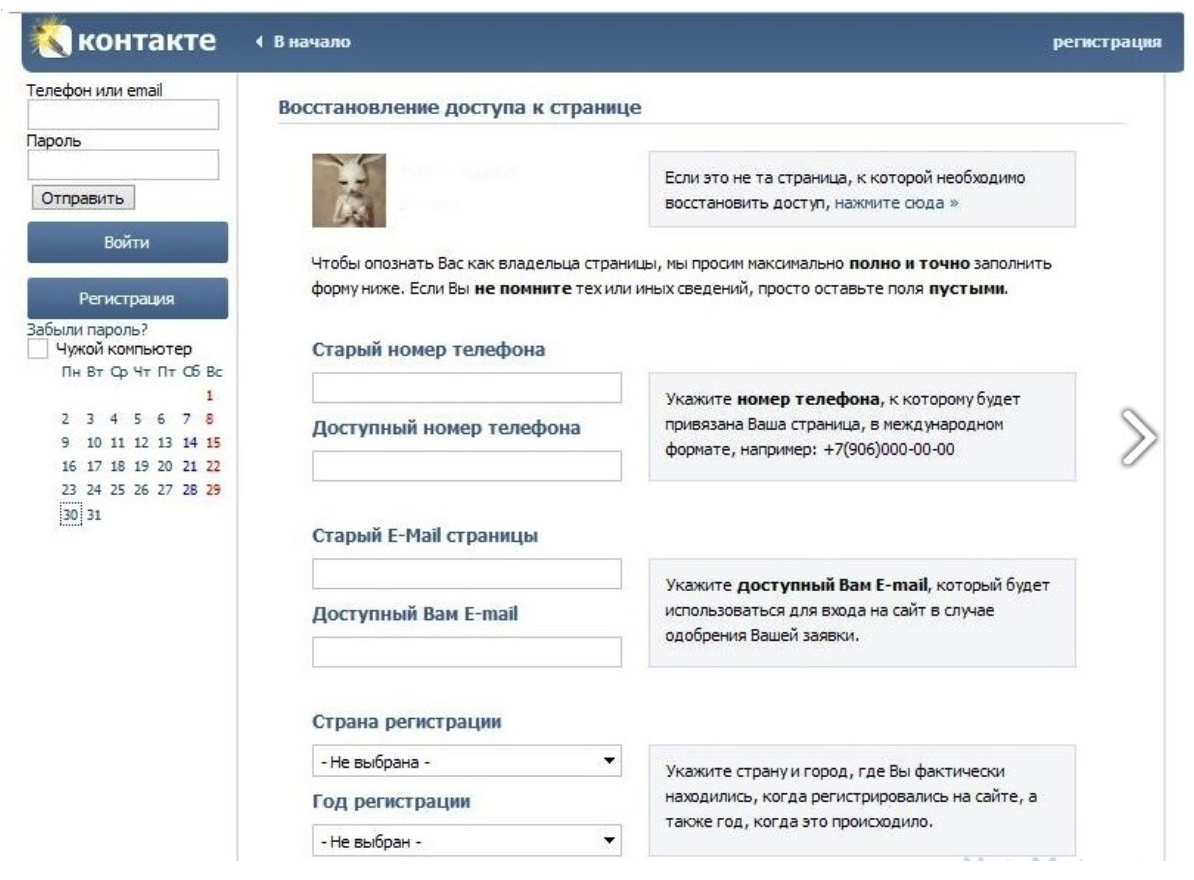 Может быть, ты думаешь, что теперь обе страницы на одном номере, но это не так. К одному номеру может быть привязана только одна страница, и номер отвязался от старой страницы, когда ты создал новую. Просто ты не обратил внимания на то, что тебе сообщал сайт.
Может быть, ты думаешь, что теперь обе страницы на одном номере, но это не так. К одному номеру может быть привязана только одна страница, и номер отвязался от старой страницы, когда ты создал новую. Просто ты не обратил внимания на то, что тебе сообщал сайт.
Что делать в этом случае? Есть несколько способов решения проблемы, смотри здесь: Что делать, если создал две страницы на один номер ВКонтакте. Каждому человеку разрешается создать только одну страницу в ВК, а если ты потерял доступ, нужно восстанавливать его, а не создавать новую страницу (и одновременно c этим — новые проблемы).
А у меня старая страница и новая привязаны к одному номеру телефона!
Есть разница между логином и привязкой телефона. Две страницы могут быть зарегистрированы на один и тот же номер (то есть быть с одинаковым логином), но не могут быть обе привязаны к одному номеру. Когда ты привязал к телефону новую страницу, старая от него тут же отвязалась. Вот так! Теперь восстановить доступ к ней по телефону не получится, и придется использовать другие способы. Подробнее тут: Что делать, если создал две страницы на один номер ВКонтакте.
Подробнее тут: Что делать, если создал две страницы на один номер ВКонтакте.
Как удалить старую страницу?
Об этом мы подробно рассказываем здесь: Как удалить страницу, если нет доступа? Как удалить старую страницу?
Как войти на старую версию ВКонтакте, можно ли это сделать?
Если ты имел в виду, что хочешь старую версию ВКонтакте (старый дизайн), то об этом смотри тут: Как вернуть старую версию ВКонтакте.
Как сделать вход в ВК проще
Самый простой вход на сайт ВКонтакте и другие социальные сети — это стартовая страница «Вход». Вот она:
Полезные инструкции:
Восстановление забытого пароля, доступа к странице ВКонтакте (ВК)
Неверный пароль. Как восстановить?
Мы обычно уверены, что вводим пароль правильно. Но если он вдруг не подходит (сайт ВК не принимает его), не надо торопиться. Может, ты вводишь русские буквы вместо английских? Тогда переключи язык. А если большие буквы вместо маленьких? Тогда выключи кнопку Caps Lock. Если пароль не подходит, какие бы варианты ты ни пробовал, или ты его забыл, нужно восстанавливать доступ.
Если пароль не подходит, какие бы варианты ты ни пробовал, или ты его забыл, нужно восстанавливать доступ.
Чтобы восстановить доступ к странице, зайди на сайт ВКонтакте и нажми на ссылку «Забыли пароль?»:
Другой способ — открой по ссылке Восстановление доступа к странице. Если ты с телефона, открывай по этой ссылке: для мобильных пользователей. Появится новое окно, в нем — сайт ВКонтакте, и ты сможешь переключаться между ним и этой страницей. Вернись сюда и читай дальше.
Не регистрируй новую страницу на тот же номер! Ты не сможешь восстановить доступ к той, от которой забыл пароль.
Начало восстановления. Что нужно сделать?
У тебя попросят ввести телефон или e-mail (адрес электронной почты), с которым ты заходил в ВК. Проще всего восстановить по номеру телефона, если он под рукой. Введи и нажми «Далее»:
Возможно, появится окно «Подтверждение действия» — там надо поставить галочку «Я не робот» и/или выполнить небольшое задание. Читай дальше здесь:
Читай дальше здесь:
Что делать, если не помню логин? Посмотри здесь, как его узнать: Что делать, если забыл логин ВКонтакте. А если не получается вспомнить ни телефон, ни почту, посмотри чуть ниже, там есть ссылка, которая тебе нужна («нажмите сюда»):
Дальше нужно указать ссылку на твою страницу (она выглядит примерно так: https://vk.com/id12345678) или просто айди (например, id12345678). Чтобы найти ссылку на себя, внизу будет поиск по людям. А эта инструкция: Как узнать айди (id) ВКонтакте поможет тебе узнать айди старой страницы. Затем тебе покажут имя и фамилию — если все правильно, нажимай «Далее» и переходи к процедуре полного восстановления:
Как найти мою старую, предыдущую страницу?
Чтобы найти старую страницу и восстановить доступ, сначала выйди с новой страницы:
Дальше тебе придется вспомнить, как была зарегистрирована старая страница: на какой номер телефона, адрес электронной почты — хоть что-нибудь.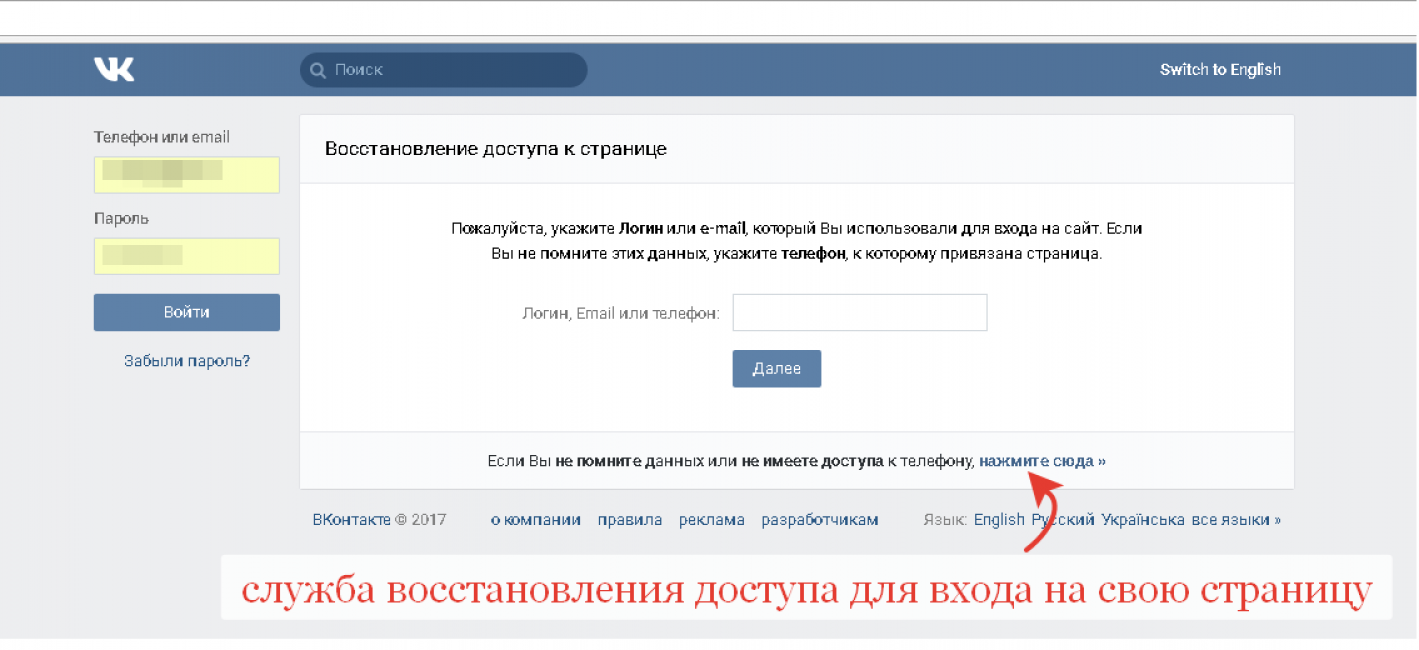
Если номер, к которому была привязана страница, у тебя под рукой, смотри ниже Восстановление пароля через СМС.
Если страница была зарегистрирована на номер телефона, которого у тебя больше нет (и даже если ты не можешь вспомнить номер), читай дальше: Как восстановить доступ без телефона, если привязанного номера больше нет или он утерян.
А если номер у тебя есть, но ты не помнишь фамилию (была указана ненастоящая), посмотри эти советы: Что делать, если забыл фамилию, имя ВКонтакте.
Восстановление пароля через СМС
Итак, ты зашел в «Восстановление доступа к странице». Твоя страница привязана к номеру телефона и ты хочешь восстановить пароль по СМС. Новый пароль нужно придумать заранее; какой пароль лучше и надежнее, прочитай здесь: «Безопасность в Контакте».
После того, как пароль придуман, нужно сделать вот что:
- Там, где спрашивают «телефон или e-mail», введи свой номер телефона, например, 89161234567.
- У тебя спросят фамилию: введи фамилию, которую указывал на странице.
 Это делается в целях безопасности.
Это делается в целях безопасности.
- На странице покажут аватарку пользователя, его имя и фамилию. Если это точно ты, подтверди это.
- На телефон тебе придет СМС с кодом восстановления. Это не пароль! Это код восстановления, его нужно будет ввести там на странице. Если ВК высылает код в личку, прочитай это — Код отправлен в личные сообщения, почему?
- Теперь тебе предложат задать новый пароль, который ты придумал. Его нужно будет ввести два раза и оба раза одинаково. Не нажимай Enter между ними, а перейди на второе поле мышкой. Не включена ли кнопка Caps Lock? Если индикатор горит, то вводятся только большие буквы. А если выключена Num Lock, то на правой части клавиатуры цифры не вводятся, имей это в виду. Кроме того, запомни, на каком языке ты вводишь пароль.
- Когда ты сменишь пароль, придет еще одна СМС. Там тебе напомнят твой логин и этот новый пароль.
- Теперь можно зайти в Контакт. Сделать это можно с главной страницы ВКонтакте или со стартовой страницы «Вход» (VHOD.
 RU) — второй вариант удобнее, так как в дальнейшем тебе будет проще заходить на любимые сайты одним кликом.
RU) — второй вариант удобнее, так как в дальнейшем тебе будет проще заходить на любимые сайты одним кликом.
Если номера нет, смотри восстановление доступа без СМС.
Что делать, если код не приходит?
Читай инструкцию:
Что делать, если пишет «Ошибка. Недоступно для этого пользователя»?
Если ты восстанавливаешь пароль через приложение в телефоне и выходит ошибка, попробуй сделать это с обычного компьютера, ноутбука или планшета — просто зайди на сайт через браузер и делай все по этой инструкции, которую ты сейчас смотришь, с самого начала. Еще одна возможная ситуация — твоя страница не привязана к этому номеру телефона. Может быть, ты никогда этого не делал, а если делал, то может, потом этот номер был «отвязан» от страницы. Смотри следующий способ — восстановление доступа, если привязанного номера больше нет.
Что делать, если выдается «Ошибка. Превышено ограничение количества запросов»?
Такая ошибка бывает, когда ты запрашиваешь код восстановления пароля, чтобы его прислали в СМС на телефон. Сайт пишет, что код будет выслан и потом сообщает о превышении количества запросов за сутки. Сначала попробуй сделать все с компьютера, если сейчас делаешь с телефона. Если и с компьютера не получится, читай дальше объяснение: это значит, что сработала защита от слишком частых попыток восстановления пароля. Что делать? Нужно подождать один день. Попробуй восстановить пароль завтра. Не надо все время запрашивать код. Это такая мера безопасности против злоумышленников, поэтому отнесись с пониманием. Возможно, кто-то хотел взломать твою страницу. Потерпи до завтра, запроси код и обязательно установи сложный пароль, который трудно подобрать (подробнее о паролях — здесь).
Сайт пишет, что код будет выслан и потом сообщает о превышении количества запросов за сутки. Сначала попробуй сделать все с компьютера, если сейчас делаешь с телефона. Если и с компьютера не получится, читай дальше объяснение: это значит, что сработала защита от слишком частых попыток восстановления пароля. Что делать? Нужно подождать один день. Попробуй восстановить пароль завтра. Не надо все время запрашивать код. Это такая мера безопасности против злоумышленников, поэтому отнесись с пониманием. Возможно, кто-то хотел взломать твою страницу. Потерпи до завтра, запроси код и обязательно установи сложный пароль, который трудно подобрать (подробнее о паролях — здесь).
Что делать, если выдается «Ошибка. Быстрое восстановление пароля недоступно»?
Значит, у тебя включено подтверждение входа по мобильному телефону, и восстановить пароль по СМС теперь нельзя. Что делать в этом случае, написано здесь:
Что делать, если восстанавливается не та страница?
Ты создал еще одну страницу на тот же номер телефона! Читай здесь:
Как узнать пароль, если я его не помню, забыл?
Прочитай тут:
Как восстановить доступ без телефона, если привязанного номера больше нет или он утерян
Ты пытаешься восстановить доступ к странице, и когда ВКонтакте сообщает, что сейчас отправит SMS-сообщение с кодом, ты понимаешь, что доступа к этому номеру у тебя больше нет. Тогда у тебя ровно два варианта: восстановить номер (сим-карту), если это возможно, или пройти процедуру полного восстановления. Оба способа здесь:
Тогда у тебя ровно два варианта: восстановить номер (сим-карту), если это возможно, или пройти процедуру полного восстановления. Оба способа здесь:
Как привязать страницу ВК к новому номеру телефона?
Страницу можно привязать к новому номеру, даже если у тебя нет доступа к старому. Номер меняется в настройках. Смотри инструкцию здесь:
Всегда привязывай страницу к своему действующему личному номеру мобильного телефона. Поменял номер — поменяй привязку. Это важно для безопасности страницы.
Почему страница заблокирована, что делать?
Твою страницу могла заблокировать администрация ВКонтакте. Это вынужденная мера, например, чтобы остановить злоумышленников, которые перехватили твой пароль и рассылали нежелательные сообщения другим людям от твоего имени. Подробнее здесь:
Вход на сайт
Для быстрого и безопасного входа в Контакт пользуйся известной стартовой страницей Вход.ру. Достаточно поставить ее в браузере стартовой страницей, и входить на сайты сразу станет значительно удобнее.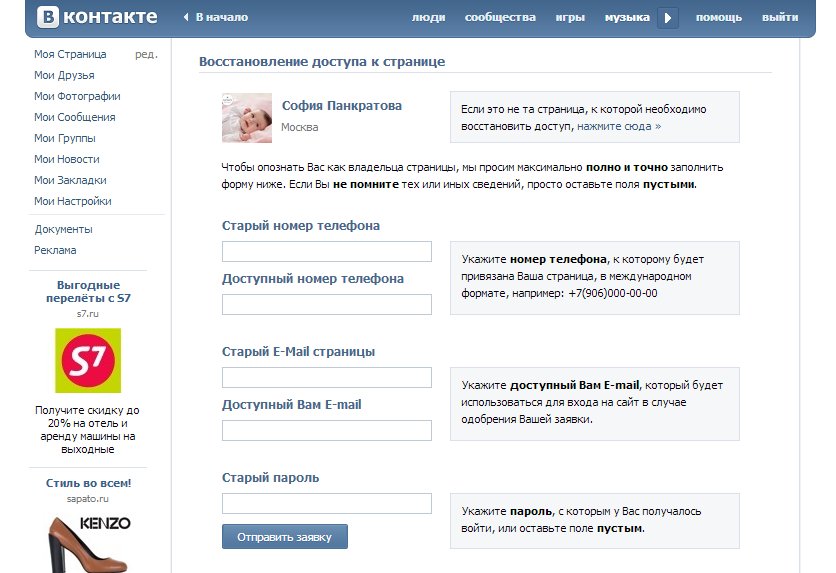 Более того, ты больше не будешь рисковать ввести пароль на подставном сайте злоумышленников.
Более того, ты больше не будешь рисковать ввести пароль на подставном сайте злоумышленников.
Переход на главную страницу:
Что делать, если не получается восстановить доступ?
В случае, если восстановить страницу никак не получается, напиши в поддержку ВКонтакте и укажи ссылку на свою страницу, которую пытаешься восстановить. Они подскажут, что делать.
Если в Контакт не получается зайти, прочти статью «Не входит в Контакт — что делать?». Там собраны основные причины такой беды и как с ними бороться.
В крайнем случае, когда все способы испробованы и ни один не помог восстановить доступ к старой странице, можно зарегистрировать новую. У нас есть хорошая инструкция на эту тему: «Регистрация ВКонтакте».Совет: чтобы снова не потерять страницу, в будущем всегда пользуйся сайтом Вход, чтобы заходить на нее — это надежно.
Смотри еще про пароль ВКонтакте и восстановление доступа
Что делать, если забыл логин ВКонтакте (или логин и пароль)
Как войти в ВК, если забыл логин? Не помню его. Как узнать? Решение есть! Сейчас разберемся.
Как узнать? Решение есть! Сейчас разберемся.
Обычно твой логин — это номер телефона
Твой логин в ВК — это обычно твой номер телефона, на который ты регистрировал страницу. Например, 89211234567. Если этот номер у тебя под рукой, то проблем нет. Помню пароль, не помню логин — тогда ввожу номер как логин, ввожу пароль и захожу на страницу. Только не забудь ввести в начале своего номера код страны — например, у российских номеров в начале должна быть цифра 8 или 7, а всего в номере должно получиться 11 цифр. Попробуй войти через стартовую страницу Вход — это проще всего.
Можно ли войти в ВК без логина? Нет, ведь логин определяет, кто именно входит, а пароль доказывает, что это именно тот человек, а не кто-то другой.
Даже если забыл пароль, можно заказать код восстановления по СМС на свой номер и получить доступ к странице (только придется придумать новый пароль). Вот инструкция, как это сделать: Восстановление доступа ВКонтакте. Затем ты будешь входить на сайт ВКонтакте со своим номером как логином и новым паролем.
Затем ты будешь входить на сайт ВКонтакте со своим номером как логином и новым паролем.
Есть исключение: когда включено подтверждение входа по СМС, быстрое восстановление пароля не работает. Что делать в этом случае, ты узнаешь здесь: Быстрое восстановление пароля ВК недоступно. Почему и что делать?
А если забыл номер телефона?
Если забыл номер, с которым заходил в ВК, то, скорее всего, этого номера у тебя уже нет. Попробуй вспомнить. Узнай у друзей — может быть, он остался у них в телефоне или в записной книжке. Если не получится узнать, то, если не прошло слишком много времени с тех пор, как у тебя не стало номера, рекомендуется первый способ восстановления — нажми сюда: Восстановление доступа без телефона.
В том случае, когда к странице прикреплен адрес электронной почты, можно указать его при восстановлении пароля — тогда ВК покажет часть цифр номера, который является логином. Это поможет тебе его вспомнить.
Еще одна возможность — написать агентам поддержки и попросить их подсказать номер телефона, к которому привязана страница. Но они могут помочь, только если на странице указаны твои реальные имя и фамилия (то есть страница — не фейк). Возможно, у тебя попросят предоставить какое-то подтверждение личности, будь к этому готов. Ответа придется подождать.
Но они могут помочь, только если на странице указаны твои реальные имя и фамилия (то есть страница — не фейк). Возможно, у тебя попросят предоставить какое-то подтверждение личности, будь к этому готов. Ответа придется подождать.
И наконец, можно воспользоваться вторым способом восстановления (без старого номера телефона). Это труднее и дольше. И если на странице нет трех необходимых вещей: реальное имя, реальная фамилия и реальная фотография, то он, вероятнее всего, не подойдет.
Если была привязана электронная почта, то ее адрес — это тоже логин
Далее: если так получилось, с номером войти не получается (чаще всего это бывает, когда зарегистрировал вторую страницу на тот же номер — в этом случае он больше не привязан к первой странице), то попробуй вспомнить: был ли на странице указан твой адрес электронной почты (e-mail, почтовый ящик)? Если да, то используй его как логин. То есть там, где обычно вводится номер телефона для входа, введи адрес почты. А пароль — такой же, какой был.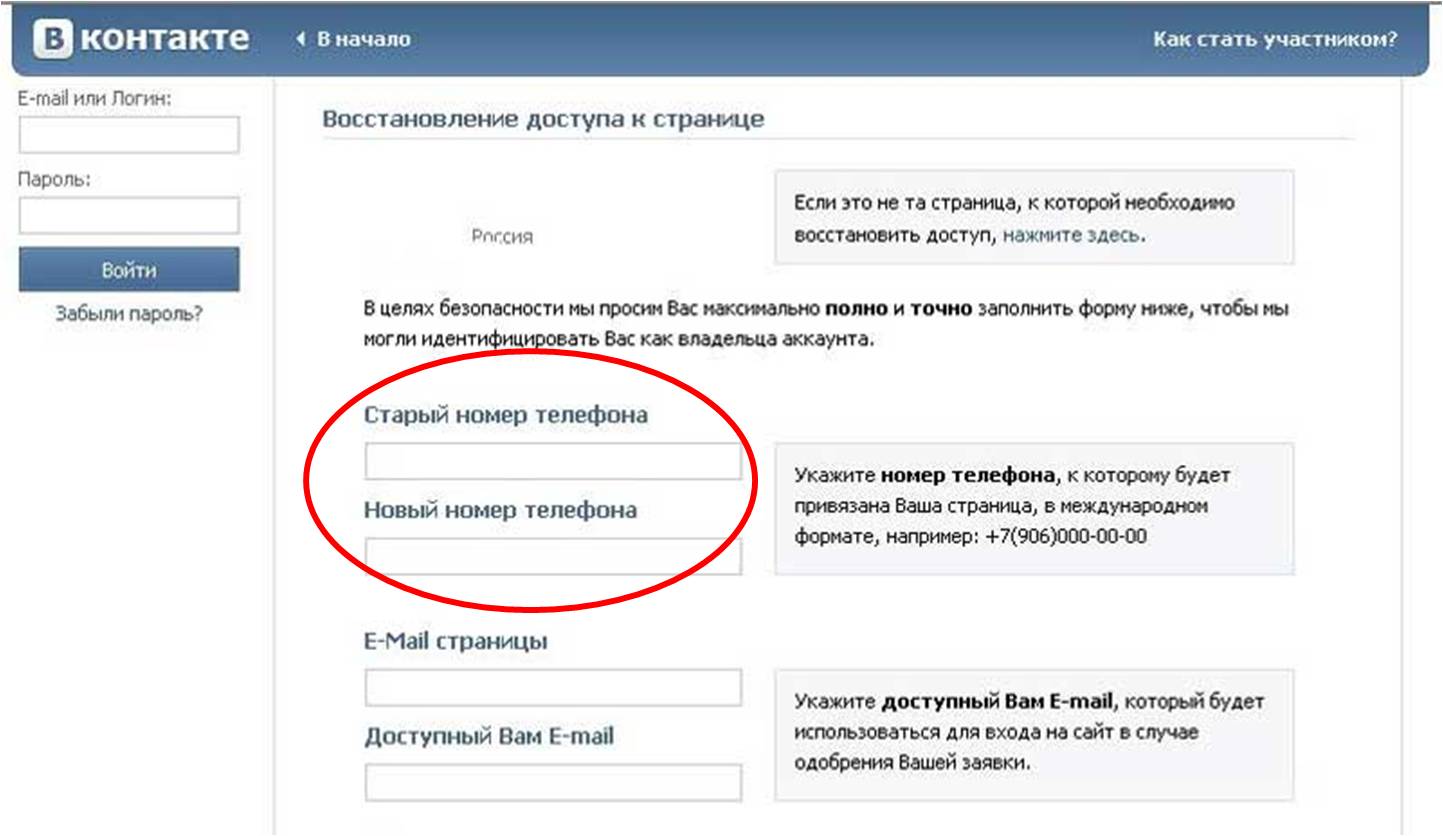 И попробуй войти. Если получится, то сразу же зайди в настройки и укажи свой действующий номер телефона (привяжи его к странице). Где в ВК находятся настройки, смотри тут: Где в новой версии ВКонтакте настройки и прочее. Только так твоя страница будет в безопасности.
И попробуй войти. Если получится, то сразу же зайди в настройки и укажи свой действующий номер телефона (привяжи его к странице). Где в ВК находятся настройки, смотри тут: Где в новой версии ВКонтакте настройки и прочее. Только так твоя страница будет в безопасности.
Помни
Почта, привязанная к странице, используется только для уведомлений. Восстановить доступ через нее ты не сможешь. Поэтому страница обязательно должна быть привязана к твоему действующему мобильному номеру.
Единственное исключение — когда включено подтверждение входа, почта используется совместно с телефоном для сброса забытого пароля (см. здесь).
Забыл и логин, и пароль
Если логин не получается вспомнить, или если ты забыл и логин и пароль, придется восстанавливать доступ. Есть два способа, оба здесь: Восстановление доступа без телефона. Рекомендуется первый, так как он проще и быстрее. Восстановить вторым способом получится не у всех (читай там необходимые условия), он сложнее и времени займет намного больше.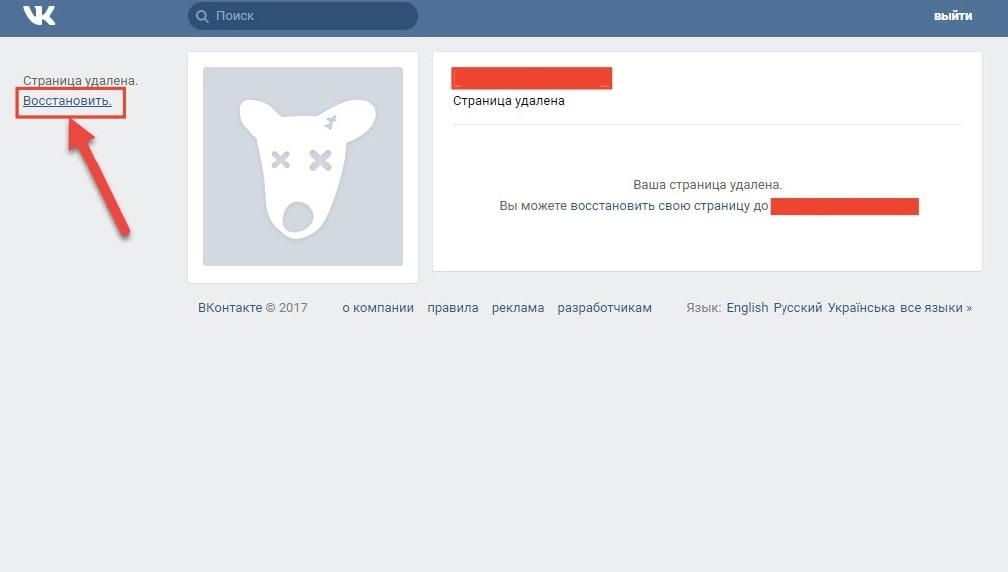
Других способов нет. Восстановить страницу можешь только ты сам. Бесполезно куда-либо писать и просить ее восстановить. Никто не сделает это вместо тебя. Такие правила. Только ты сам и только эти два способа.
Как удалить старую страницу, если забыл логин и пароль?
Способ есть — через обращение в службу поддержки. Чтобы сделать это правильно и обратиться куда надо (а не куда попало), прочитай эту инструкцию до конца: Как удалить свою страницу ВКонтакте.
Какой самый надежный способ входа в ВК?
Самый надежный способ входа — это стартовая страница «Вход» (адрес vhod.ru). Это известный и проверенный временем сайт, помогающий людям с 2010 года. Ты сможешь заходить в ВК и на другие сайты одним нажатием. А еще там есть интересные дополнительные функции:
Смотри также
Как узнать айди ВКонтакте (адрес страницы, ссылку). Какой у меня айди (id)?
Самый легкий способ
Сейчас мы узнаем твой айди ВКонтакте и покажем его тебе.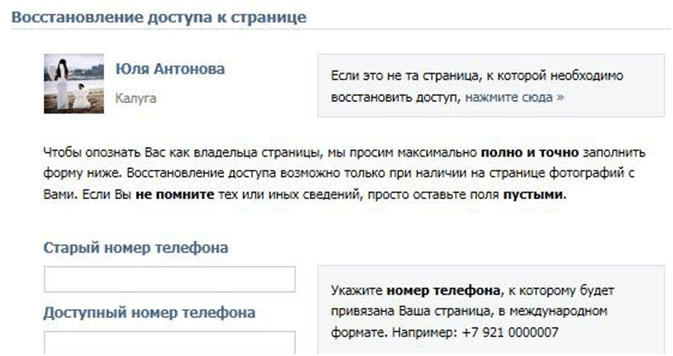 Это легко.
Это легко.
Нажми сюда, чтобы узнать айди
Нужно будет дать разрешение, чтобы мы могли получить номер айди. Это безопасно. Сайт Vhod.ru существует с 2010 года. У нас более двух миллионов пользователей.
Подробнее. Другие способы узнать айди
Айди (id) — это порядковый номер твоей страницы ВКонтакте. Его можно узнать в настройках страницы — зайти в Настройки и посмотреть «Адрес страницы». Если ты менял адрес страницы на «красивый», то цифровой айди у тебя все равно остался. В полной версии сайта, нажав Изменить, можно увидеть «Номер страницы» — если к буквам id добавить эти цифры, то это и есть твой айди (цифровой).
Другой способ — открыть свою страницу ВК и посмотреть ссылку в адресной строке браузера. Например, ссылка (адрес страницы) может выглядеть так:
https://vk.com/id126494354
Здесь id126494354 — это и есть айди.
Если же у тебя ранее был придуман «красивый адрес» страницы, то ссылка может быть такая, например:
https://vk. com/nastya.govorova
com/nastya.govorova
Тут твой айди — это nastya.govorova. Но и в этом случае у тебя остается цифровой айди, просто его не видно. Узнать оба своих айди можно по этой ссылке: Узнать свой айди.
Если ты хочешь узнать айди своей другой страницы (старой), есть простой способ: попроси кого-нибудь, с кем ты переписывался через ту страницу, найти сообщения от тебя и нажать на твою аватарку или на имя, чтобы открыть страницу. В адресной строке появится ссылка на страницу, например:
https://vk.com/id126494354
Здесь id126494354 — это айди твоей страницы.
Либо можешь сам найти где-нибудь ВКонтакте свои старые комментарии — точно так же, нажав на свое имя или аватарку, ты узнаешь адрес страницы и ее айди.
Также посмотри помощь по старой странице: Старая страница ВКонтакте: как найти, открыть, войти.
Больше возможностей на сайте Vhod.ru
Смотри все инструкции здесь
Как узнать айди друга? Как узнать чужой айди?
Зайди на страницу этого человека и ты увидишь его айди в адресе, который показывает браузер. Если адреса не видно на телефоне, можно нажать на адресную строку вверху, выделить весь адрес и куда-нибудь вставить (например, в новую заметку). Мы уже разобрались, что айди — это часть адреса страницы человека в ВК. Например, если адрес чужой страницы такой:
Если адреса не видно на телефоне, можно нажать на адресную строку вверху, выделить весь адрес и куда-нибудь вставить (например, в новую заметку). Мы уже разобрались, что айди — это часть адреса страницы человека в ВК. Например, если адрес чужой страницы такой:
https://vk.com/id126494354
…то здесь id126494354 — это и есть чужой айди. Кстати, мы знаем, как найти человека по айди ВКонтакте.
Чтобы узнать айди человека в мобильном приложении ВК, можно зайти на его страницу и через дополнительное меню (обычно выглядит как многоточие) выбрать «Поделиться», а затем — открыть в браузере или скопировать и потом вставить куда-нибудь и посмотреть.
Как узнать ссылку на страницу ВК?
Ссылка на страницу ВК состоит из двух частей:
https://vk.com/ + айди
Например, если айди человека — id126494354, то ссылка на его страницу будет такая:
https://vk. com/id126494354
com/id126494354
Начальную часть «https://», обозначающую протокол доступа, не обязательно набирать. Браузер поймет и так. То есть чтобы открыть страницу с данным айди, можно просто набрать в адресной строке браузера:
vk.com/id126494354
Подсказка: когда ты зашел на свою страницу ВК (или страницу любого человека) через браузер, вверху в адресной строке будет ссылка на страницу, можно просто посмотреть на нее и узнать.
Если твой друг не знает ссылку на свою страницу и просит ее найти, чтобы восстановить доступ, найди его в друзьях или в сообщениях, и оттуда ты сможешь открыть его страницу — тогда ты и узнаешь ссылку.
Попробуй «Вход»!
Cтартовая страница Vhod.ru помогает не только узнать айди, но и дает крутые возможности для ВКонтакте и других сайтов — например, можно видеть, кто из друзей сейчас в онлайне, есть ли у тебя новые сообщения, комментарии, лайки. При этом ты остаешься невидимкой.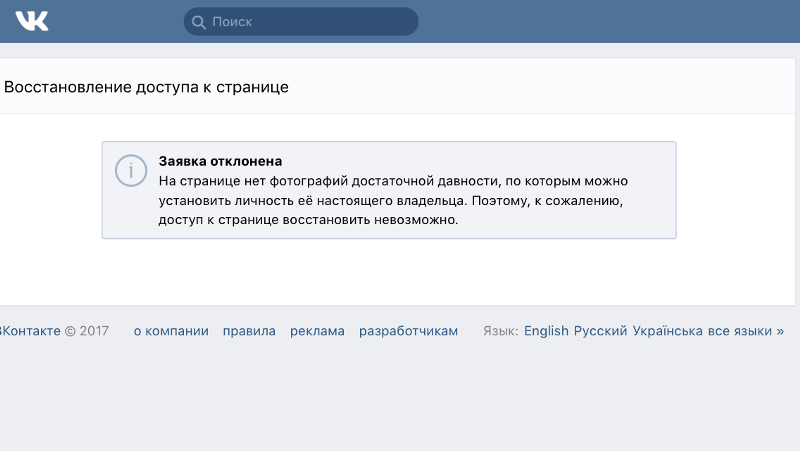 Также там есть удобный поиск, в том числе — поиск людей и мест на карте.
Также там есть удобный поиск, в том числе — поиск людей и мест на карте.
Еще по теме
Как вернуть старую страничку вконтакте. Как восстановить страницу вконтакте
Сегодня разберем еще один популярный вопрос: как восстановить страницу (страничку) Вконтакте (ВК, Контакте).
Социальная сеть Вконтакте очень популярная, в связи с этим поступает много вопросов по работе с ней. Давайте сегодня подробнее разберем проблемы заморозки вашего аккаунты, возможные причины блокировки (заморозки), как восстановить страничку и какие проблемы могут возникнуть на пути решения этой задачи.
Почему мою страничку Вконтакте заморозили и что это значит?
Есть много причин, почему ваша страница может быть заморожена (это значит что администрация сайта Вконтакте временно ограничила вам доступ к вашей страничке по каким-то причинам).
Вашу страницу могла заблокировать администрация социальной сети ВКонтакте. Это вынужденная мера, например, чтобы остановить злоумышленников, которые взломали вашу страничку, подобрав ваш логин и пароль
() для входа и рассылают спам от вашего имени, или массово вступают в различные группы.
Если вас вашу страничку заморозили в первый раз, тогда разморозить (восстановить доступ к странице) вы сможете страничку почти что сразу. Вам нужно будет запросить пароль на ваш номер телефона, вам придет код смс-кой (смс бесплатная), когда вы введете код, вам нужно будет придумать ваш новый пароль от личной странички.
С каждой заморозкой время заморозки вашей странички увеличивается, и если вашу страницу часть замораживают на разморозку может потребоваться неделю и даже месяц, а при многократных нарушениях вашу страницу Вконтакте даже могут заблокировать Администрация сайта навсегда.
Как восстановить страницу ВКонтакте (ВК)?
Если ваша страница была заморожена, о чем я писала выше, тогда сразу же переходите к разморозке) — я описала процедуру разморозки вашей странички выше.
Если же вы просто не можете войти на свою страничку ВК, например выходит ошибка, что ваш логин и/или пароль неверный. Тогда вам сначала нужно проверить, действительно ли правильно вводите свои данные для входа на личную страничку.
Может быть, вы вводите русские буквы вместо английских? Тогда переключите язык и попробуйте еще раз.
Или может быть вы печатаете в пароле большие буквы вместо маленьких? Тогда выключи те на клавиатуре кнопку Caps Lock.
Если все это не помогает, и пароль не подходит, тогда вам нужно восстанавливать пароль и затем уже поменять пароль:
Чтобы восстановить доступ к своей страничке ВК:
2. Выйдет окно ВОССТАНОВЛЕНИЕ ДОСТУПА К СТРАНИЦЕ — здесь введите необходимые данные и нажмите ДАЛЕЕ. Если вы не помните данных или не имеете доступ к телефону, нажмите на надпись НАЖМИТЕ ЗДЕСЬ (на картинке ниже я показала стрелочкой).
Как найти мою старую, предыдущую страницу?
Если у вас нет больше страниц ВКонтакте, тогда сразу приступайте к поиску и восстановлению вашей странице (инструкция по восстановлению страницы выше).
Если вы уже создали новую страницу ВК (Инструкция: ), тогда чтобы найти старую страницу и восстановить доступ, сначала нужно выйти из новой страницы — нажмите на надпись в верхнем правом углу ВЫЙТИ.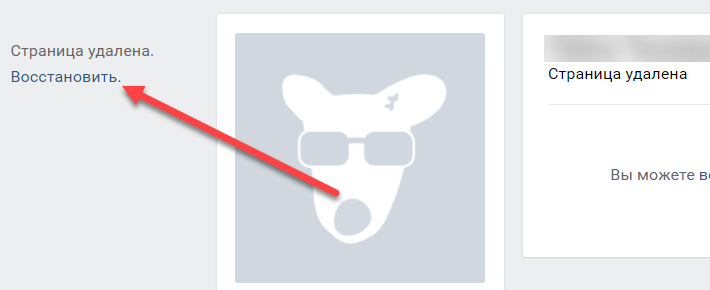
Вспомнить, на какой номер телефона была оформлена страничка, адрес электронной почты или логин.
Если вы ничего не помните, тогда я также выше показала на картинке нужно нажать на надпись, если не помнишь данные. И служба поддержки ВК поможет вам в восстановлении страницы.
Если ваша старая страница была зарегистрирована на номер телефона, которого у вас больше нет, читайте дальше.
Как разморозить страничку ВК? Восстановление пароля через СМС
Или же, вы можете восстановить доступ к вашей страничке через окно ВОССТАНОВЛЕНИЕ ДОСТУПА К СТРАНИЦЕ.
В графе, где требуют ввести ваши данные (логин, Email или телефон), введите ваш номер телефона. Возможно, у вас также спросят фамилию и имя, указанные на странице. Это делается в целях безопасности.
Далее на странице покажут аватарку пользователя, его имя и фамилию. Если это вы, подтвердите это. На телефон вам придет бесплатная смс-ка с кодом восстановления. Это не пароль, а код восстановления, который нужно ввести на страничке.
После этого вам предложат ввести новый пароль от вашей странички ВК, введите его 2 раза подряд.
Когда вы введете пароль и поменяете его, вам придет смс-ка о том, что вы сменили пароль, сам пароль и логин от вашей странички ВК. Теперь ваша страничка ВК восстановлена и вы можете заходить на нее с новым паролем и пользоваться.
Что делать, если код для восстановления страницы не приходит на телефон?
Сначала проверьте, правильно ли вы указали номер телефона. Проверьте, может быть «завис» телефон — тогда перезагрузи его.
Также на странице восстановления доступа ВКонтакте можно запросить повторный код или чтобы вам позвонил робот и продиктовал код (это бесплатно).
Если ничего не помогает, и код не приходит, тогда попробуйте восстановить доступ к вашей страничке ВК без телефона.
Как восстановить доступ к странице ВК без телефона?
Возможно, у вас был утерян телефон вместе с сим-картой, или вы просто сменили номер телефона, а доступа к старому нет, тогда вам нужно сделать следующее.
Как я уже писала выше, вы можете нажать на надпись внизу окна ВОССТАНОВЛЕНИЕ ДОСТУПА К СТРАНИЦЕ.
Если вы не помните данных или не имеете доступ к телефону, нажмите на надпись НАЖМИТЕ ЗДЕСЬ (на картинке ниже я показала стрелочкой).
Нажмите на эти слова НАЖМИТЕ СЮДА, и вы перейдете к запросу на восстановление доступа. Заполните все данные, какие помните максимально верно, если что-то не помните, оставьте поле пустым. Когда заполните свои данные, нажмите ОТПРАВИТЬ ЗАЯВКУ. Все все сделали правильно, теперь вашу заявку рассмотрит служба поддержки, а вам просто нужно подождать ответа на вашу электронную почту.
Как привязать страницу ВК к новому номеру телефона?
Свою страничку ВК вы можете привязать к новому номеру. Для этого зайдите на свою страничку ВК, и нажмите в левой панели МОИ НАСТРОЙКИ. Далее идите вниз тсраницы, и почти внизу вы найдете надпись ИЗМЕНИТЬ НОМЕР ТЕЛЕФОНА. Просто поменяйте номер в этих настройках и все.
Вам выйдет сообщение о том, что нужно подождать 14 дней, и только тогда номер изменится. Если ждать 14 дней не хочется, восстанавливай доступ, как описано здесь чуть выше (Как восстановить доступ без телефона).
Если ждать 14 дней не хочется, восстанавливай доступ, как описано здесь чуть выше (Как восстановить доступ без телефона).
Привязывайте свою страницу ВКонтакте к тому номеру мобильного телефона, которым вы пользуетесь всегда. Успехов вам!
Если вас интересует возможность бесплатного продвижения в этих социальных сетях: ВКонтакте, Твиттер, Инстаграм, YouTube, Фейсбуке, рекомендую вам ознакомиться
С уважением, Любовь Зубарева
Untitled Document
«Как восстановить страницу вконтакте, если я потеряла номер который привязан к моей странице» — вопрос от пользователя по имени Алина от 20.06.2012
Решение некоторых проблем с самой популярной социальной сетью русского сегмента Интернета Вконтакте.ру мы уже приводили в статьях, и . Данные темы оказалась очень актуальными и вызвали много откликов и вопросов со стороны читателей нашего сайта. Вопрос, который прислала посетительница нашего сайта по имени Алина «как восстановить страницу вконтакте» также достаточно популярный и мы решили ответить на него в первоочередном порядке, предоставив максимально развернутый материал по решению данной проблемы в данной статье.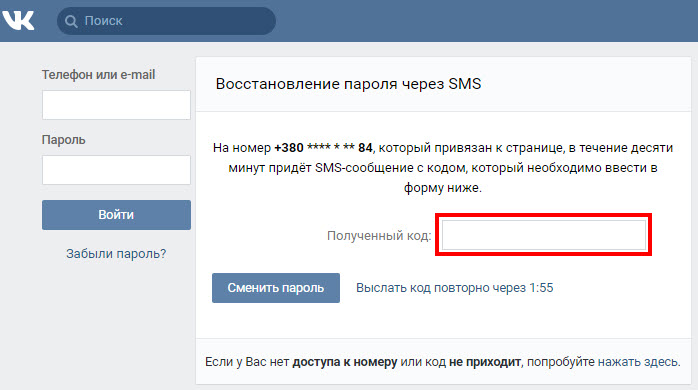
Для удобства статья снабжена поясняющими рисунками, которые при левом клике мыши на них увеличиваются до более приемлемого для восприятия размера. Проим вас не забывать об этом.
Причин, по которым пользователям нужно восстановить свою страницу вконтакте может быть несколько. Прежде всего это взлом злоумышленниками персональных страниц и последующее изменение паролей к ним. Если в дальнейшем такая страница будет замечена администрацией сайта в противоправных действиях (чаще всего это рассылка спама), то она будет достаточно быстро заблокирована. В этом случае вам нужно будет обратиться к администрации вконтакте, так как самостоятельно восстановить свою страницу вы не сможете. Нередки также случаи когда пользователи самостоятельно в импульсивном порыве удаляют свои страницы, а затем через некоторое время пытаются восстановить к ним доступ. По заверениям администрации вконтакте для таких пользователей социальной сети дается месяц в течении которого страница может быть восстановлена, после чего она удаляется безвозвратно.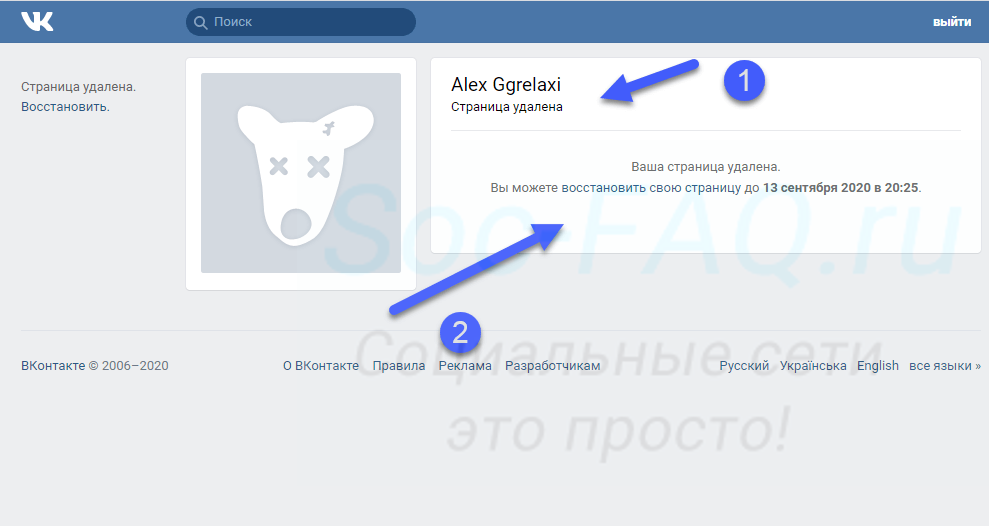
Поэтому данная статья адресована прежде всего тем, у кого страница еще доступна в социальной сети, не заблокирована администрацией, но в силу различных причин попасть на нее невозможно с правильными регистрационными данными.
Как восстановить доступ к странице в контакте в этом случае?
- Перейдите на страницу с формой для восстановления, которая находится по адресу и введите электронный адрес на который зарегистрирована страница, или номер телефона, к которому она привязана. Нажмите кнопку Далее.
- Вам предложат ввести код с графического изображения для защиты от автоматических программ. Введите представленную на изображении последовательность английских букв и цифр.
- Вам будет представлена страница, которая соответствует введенному электронному адресу, или телефонному номеру и задан вопрос действительно ли это та страница, к которой вы хотите восстановить доступ. Для идентификации будет предоставлен необходимый минимум информации: фамилия и имя пользователя, страна проживания, указанная при регистрации и установленный аватар.
 Если это ваша страница, то нажимайте кнопку «Да, это нужная страница».
Если это ваша страница, то нажимайте кнопку «Да, это нужная страница». - Вы попадете на страницу восстановления пароля с помощью СМС. Если у вас по какми-то причинам уже отсутствует телефонный номер, к которому была привязана страница, как в случае с Алиной, то нажмите чуть ниже на ссылку, расположенную в конце фразы «если у вас нет доступа к номеру, или код не приходит, попробуйте нажать здесь». Нажимаете на «нажать здесь».
- Откроется страница восстановления доступа к странице в которой вам нужно ввести следующие данные: старый и новый номер телефона, старый e-mail, доступный в настоящее время e-mail. После этого нажать на кнопку «Отправить заявку».
- От вас снова потребуют ввести код защиты от автоматических программ.
- После правильно введенного кода перед вами появиться окно, в которое нужно ввести код, который вам был отправлен в предыдущем шаге на новый номер телефона. Если СМС не приходит более 5 минут, то можно нажать ссылку «отправить код повторно».

Неверный пароль. Как восстановить?
Мы обычно уверены, что вводим пароль правильно. Но если он вдруг не подходит (сайт ВК не принимает его), не надо торопиться. Может, ты вводишь русские буквы вместо английских? Тогда переключи язык. А если большие буквы вместо маленьких? Тогда выключи кнопку Caps Lock. Если пароль не подходит, какие бы варианты ты ни пробовал, или ты его забыл, нужно восстанавливать доступ.
Чтобы восстановить доступ к странице, зайди на сайт ВКонтакте и нажми на ссылку «Забыли пароль?»:
Начало восстановления. Что нужно сделать?
У тебя попросят ввести телефон или e-mail (адрес электронной почты), с которым ты заходил в ВК. Проще всего восстановить по номеру телефона, если он под рукой. Введи и нажми «Далее»:
Возможно, появится окно «Подтверждение действия» — там надо поставить галочку «Я не робот»
и/или выполнить небольшое задание. Смотри дальше .
Что делать, если не помню логин? Посмотри здесь, как его узнать: Что делать, если забыл логин ВКонтакте .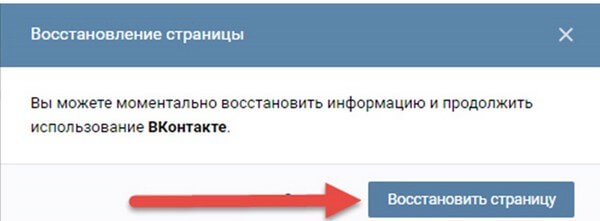 А если не получается вспомнить ни телефон, ни почту, посмотри чуть ниже, там есть ссылка, которая тебе нужна («нажмите сюда»):
А если не получается вспомнить ни телефон, ни почту, посмотри чуть ниже, там есть ссылка, которая тебе нужна («нажмите сюда»):
Дальше нужно указать ссылку на твою страницу (она выглядит примерно так: https://vk.com/id12345678
) или просто айди (например, id12345678
). Чтобы найти ссылку на себя, внизу будет поиск по людям. А эта инструкция: поможет тебе узнать айди старой страницы. Затем тебе покажут имя и фамилию — если все правильно, нажимай «Далее»
и переходи к процедуре полного восстановления (смотри ).
Как найти мою старую, предыдущую страницу?
Чтобы найти старую страницу и восстановить доступ, сначала выйди с новой страницы (это ссылка «Выйти»
на сайте ВК в меню справа вверху). Дальше тебе все равно придется вспомнить, как была зарегистрирована старая страница: на какой номер телефона, адрес электронной почты — хоть что-нибудь.
Если номер, к которому была привязана страница, у тебя под рукой, смотри ниже .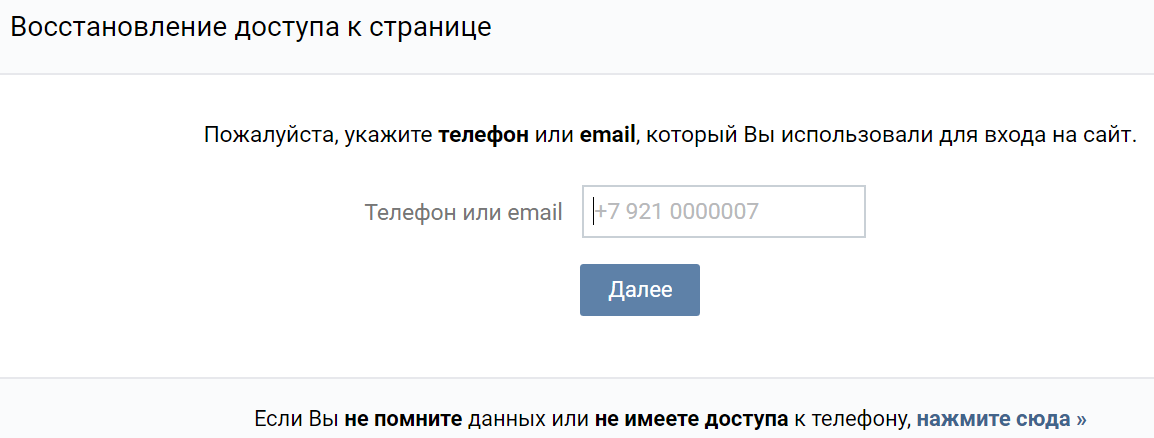
А если номер у тебя есть, но ты не помнишь фамилию (была указана ненастоящая), посмотри эти советы: Что делать, если забыл фамилию, имя ВКонтакте .
Восстановление пароля через СМС
После того, как пароль придуман, нужно сделать вот что:
- Там, где спрашивают «телефон или e-mail», введи свой номер телефона, например, 89161234567.
- У тебя спросят фамилию: введи фамилию, которую указывал на странице. Это делается в целях безопасности. Что делать, если забыл фамилию в ВК?
- На странице покажут аватарку пользователя, его имя и фамилию. Если это точно ты, подтверди это.
- На телефон тебе придет СМС с кодом восстановления. Это не пароль! Это код восстановления, его нужно будет ввести там на странице.
- Теперь тебе предложат задать новый пароль, который ты придумал. Его нужно будет ввести два раза и оба раза одинаково. Не нажимай Enter между ними, а перейди на второе поле мышкой. Не включена ли кнопка Caps Lock? Если индикатор горит, то вводятся только большие буквы.
 А если выключена Num Lock, то на правой части клавиатуры цифры не вводятся, имей это в виду. Кроме того, запомни, на каком языке ты вводишь пароль.
А если выключена Num Lock, то на правой части клавиатуры цифры не вводятся, имей это в виду. Кроме того, запомни, на каком языке ты вводишь пароль. - Когда ты сменишь пароль, придет еще одна СМС. Там тебе напомнят твой логин и этот новый пароль.
- Теперь можно зайти в Контакт. Сделать это можно с главной страницы ВКонтакте или со стартовой страницы « » — второй вариант удобнее, так как в дальнейшем тебе будет проще заходить на любимые сайты одним кликом.
Что делать, если код не приходит?
Во-первых, подожди: код может прийти на телефон через пять минут, через полчаса и даже через час. Во-вторых, перезагрузи телефон — может быть, он глючит (просто выключи и включи снова).
Еще там (на странице восстановления доступа ВКонтакте) есть ссылка «Отправить код повторно».
Попробуй, не помешает.
Вполне может быть, что ты указал один номер телефона, а СМС ждешь на другой. Так не получится.
Если код на самом деле не приходит и ты уже долго ждешь, переходи к следующему способу — .
Что делать, если пишет «Ошибка. Недоступно для этого пользователя»?
Если ты восстанавливаешь пароль через приложение в телефоне и выходит ошибка, попробуй сделать это с обычного компьютера, ноутбука или планшета — просто зайди на сайт через браузер и делай все по этой инструкции, которую ты сейчас смотришь, с самого начала. Еще одна возможная ситуация — твоя страница не привязана к этому номеру телефона. Может быть, ты никогда этого не делал, а если делал, то может, потом этот номер был «отвязан» от страницы. Смотри следующий способ — восстановление доступа, если привязанного номера больше нет.
Что делать, если выдается «Ошибка. Превышено ограничение количества запросов»?
Такая ошибка бывает, когда ты запрашиваешь код восстановления пароля, чтобы его прислали в СМС на телефон. Сайт пишет, что код будет выслан и потом сообщает о превышении количества запросов за сутки. Сначала попробуй сделать все с компьютера, если сейчас делаешь с телефона. Если и с компьютера не получится, читай дальше объяснение: это значит, что сработала защита от слишком частых попыток восстановления пароля.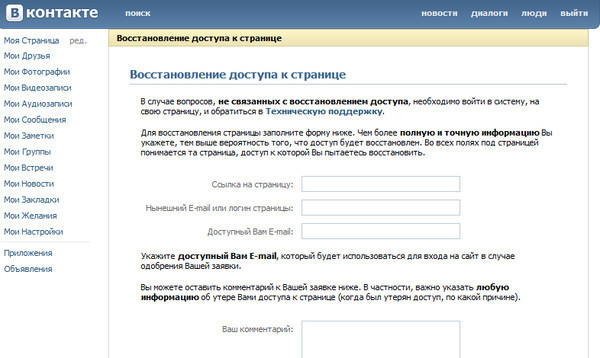 Что делать? Нужно подождать один день. Попробуй восстановить пароль завтра. Не надо все время запрашивать код. Это такая мера безопасности против злоумышленников, поэтому отнесись с пониманием. Возможно, кто-то хотел взломать твою страницу. Потерпи до завтра, запроси код и обязательно установи сложный пароль, который трудно подобрать (подробнее о паролях — ).
Что делать? Нужно подождать один день. Попробуй восстановить пароль завтра. Не надо все время запрашивать код. Это такая мера безопасности против злоумышленников, поэтому отнесись с пониманием. Возможно, кто-то хотел взломать твою страницу. Потерпи до завтра, запроси код и обязательно установи сложный пароль, который трудно подобрать (подробнее о паролях — ).
Что делать, если выдается «Ошибка. Быстрое восстановление пароля недоступно»?
Как узнать пароль, если я его не помню, забыл?
Как восстановить доступ без телефона, если привязанного номера больше нет или он утерян
Ты пытаешься восстановить доступ к странице, и когда ВКонтакте сообщает, что сейчас отправит SMS-сообщение с кодом, ты понимаешь, что доступа к этому номеру у тебя больше нет. Тогда у тебя ровно два варианта:
Первый способ, самый быстрый
Если старый номер был оформлен на тебя или на кого-то из близких, можно восстановить симку в салоне связи, если сходить туда с паспортом.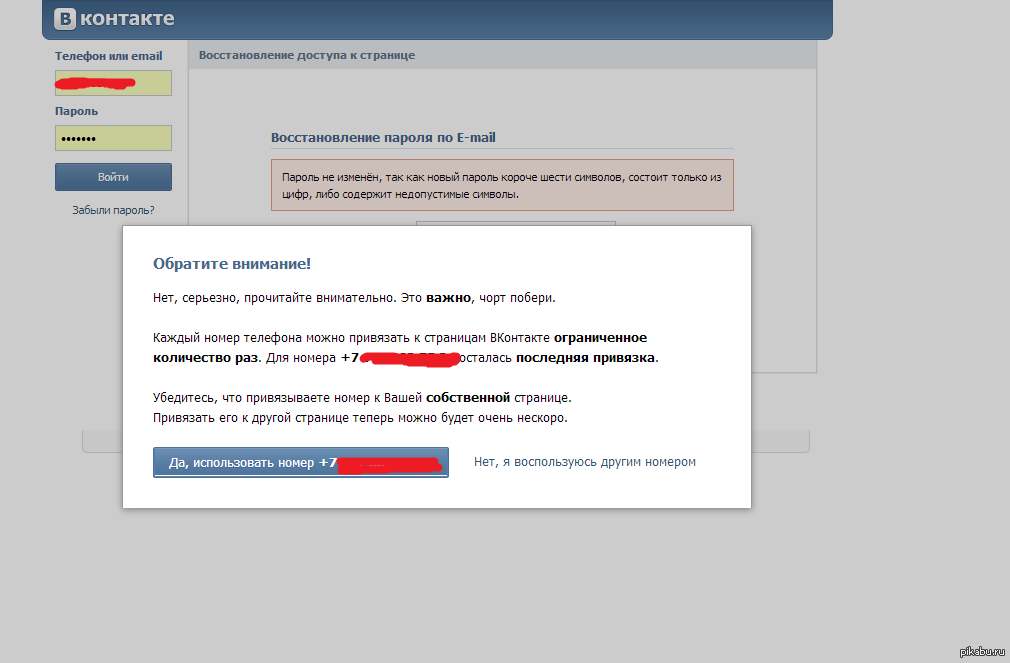 Это делается быстро и стоит недорого. Даже если ты не помнишь номер, который у тебя был, вспомни хотя бы сотового оператора и сходи к ним в салон — они и напомнят номер, и восстановят симку. После этого ты быстро , а потом, если надо, привяжешь страницу к новому номеру (от старого она отвяжется).
Это делается быстро и стоит недорого. Даже если ты не помнишь номер, который у тебя был, вспомни хотя бы сотового оператора и сходи к ним в салон — они и напомнят номер, и восстановят симку. После этого ты быстро , а потом, если надо, привяжешь страницу к новому номеру (от старого она отвяжется).
Второй способ, без СМС
Работает только при условии, что на восстанавливаемой странице указаны твои настоящие имя и фамилия, а также есть твое настоящее фото
(можно в скрытом альбоме, но если фото только в сохраненных — не подойдет). Этот способ требует времени — сутки или больше. Лучше делать это с компьютера
или хотя бы с планшета (но не с телефона!). Открой восстановление доступа к странице (откроется в новом окне).
Укажи ссылку на страницу, которую хочешь восстановить, или ее айди () и нажми «Далее».
На следующем экране посмотри: правильное ли имя определил сайт? Та ли это страница? Если все правильно, укажи данные, которые помнишь. Главное — указать доступный номер телефона (тот, который у тебя сейчас). Остальное заполнять не обязательно,
Остальное заполнять не обязательно,
просто заполни все, что помнишь, и нажми «Подать заявку».
Если данных недостаточно, появится ссылка «заполнить расширенную заявку на восстановление»
— нажми на нее.
Потребуется предоставить следующее:
- Доступный номер телефона
(это тот номер, который у тебя сейчас — нужно заполнить обязательно!). Нельзя использовать номер, который привязан к другой странице — ты потеряешь к ней доступ. - Твоя фотография на фоне заявки
(сфоткайся при хорошем освещении на фоне экрана, на котором заполняешь заявку; если не получается, прочитай это: что делать, если ВКонтакте не принимает фото). Чтобы загрузить фото, нажми кнопку «Выбрать файл»
и найди его на компьютере, выдели, затем нажми кнопку «Открыть».
- Фотография документа
(цветное фото или скан документа, где видно имя, фамилию и фотографию). Это НЕ обязательно паспорт (смотри, что делать, если нет паспорта). Загрузить точно так же, как фото на фоне заявки.
Страницы в социальной сети ВКонтакте часто блокируются из-за нарушения правил. К ним также может быть утерян доступ, например, если пользователь не может вспомнить свой пароль или потерял телефон, к которому он привязал. Случается и другая ситуация, когда страницу необходимо удалить, но, чтобы это сделать, нужно авторизоваться. Пользователи часто становятся жертвами злоумышленников и теряют доступ к личным страницам из-за своей небрежности или умелых действий воров. А бывает и так, что страница удаляется случайно. Но чаще всего причиной восстановления аккаунтов в социальной сети ВКонтакте является их блокировка. Вы могли нарушить правила, отправить письма своим друзьям и подписчикам, которые система приняла за спам, оставить на стене запрещенные ссылки и т.д. Также страницы замораживаются администрацией за так называемую резко возросшую активность, которая воспринимается подозрительно. А могут заблокировать и при опасности заражения вирусами.
Вот во всех этих случаях и понадобится восстановление страниц. Мы расскажем, что нужно сделать, чтобы вернуть доступ к своему аккаунту и продолжить его использование.
Как восстановить доступ к странице при проблеме со входом
Итак, начнем с одной из самых распространенных проблем — потери пароля или сотового телефона. Если вы забываете пароль, он может быть легко восстановлен, но не в вашем случае. Вы не сможете получить код подтверждения и придумать новый пароль, ведь ваш телефон утерян, украден, подарен и т.д. В этом случае можно попробовать для начала отвязать этот утерянный телефон, привязав новый.
Но самый первый шаг на пути восстановления доступа к аккаунту в этой соц. сети должен быть другим. Сначала все-таки мы рекомендуем вам вспомнить, найти, восстановить пароль. Если вы пользуетесь современным браузером, в нем должна быть функция запоминания паролей — менеджер. Есть также и специальные утилиты, которые помогут «вспомнить» позабытый пароль.
Если после всех манипуляций вам так и не удалось найти старый пароль, придется менять. Что для этого надо сделать
:
Чтобы начать восстановление через эту службу, укажите свою страницу, ее адрес. Если он у вас отсутствует в закладках, не беда. Нажмите Поиск, работающий и для незарегистрированных пользователей, и введите свое имя-фамилию. Если вы регистрировались под своим настоящим именем, никаких проблем не будет ни при поиске, ни при восстановлении. А вот если при регистрации вы указали имя выдуманное, вряд ли процедура восстановления доступа вам чем-то поможет.
Службе восстановления необходимы доказательства, что страница, доступ к которой вы хотите восстановить, — ваша собственная, а не чужая. Вас попросят и предоставить цветные сканы документа, удостоверяющего личность, и даже сфотографироваться перед монитором. Вот такой сложный процесс восстановления предусмотрен в социальной сети ВКонтакте.
Как восстановить страницу при ее блокировке или взломе?
- Если на вашем компьютере, смартфоне и прочих устройствах поселились вирусы, у вас обязательно появятся проблемы с входом в аккаунт Контакта. Причем, мы говорим не о вирусах на странице социальной сети (их появление там невозможно), а именно на вашем устройстве. Если к вам на компьютер попала программа с вредоносным кодом, блокирующим вход в социальную сеть, немедленно лечите ПК и не предпринимайте никаких больше действий. Если вы видите на экране уведомление о том, что вы должны заплатить «энную» сумму денег на разблокировку, и думать не смейте. Это «игры» злоумышленников, и ничего более.
Если вы заходите со смартфона, проверьте его утилитой от Касперского, а если с компьютера — антивирусом Cezurity, которые предлагаются самой социальной сетью.
- Если вы нарушили правила пользования социальной сетью ВКонтакте, вас заблокировали администраторы. Все, что вам надо сделать, прочитать, какое правило вы нарушили, и сколько продолжится блокировка. Если это в первый раз, аккаунт чаще всего можно разморозить завтра или через три дня. Придется ждать. Другого выхода не существует, даже если вам на некоторых web-сайтах доказывают обратное.
Блокируют личные страницы пользователей по разным причинам (при входе вы увидите уведомление) и на различные сроки.
Заблокированные навсегда страницы — не приговор. Единственная возможность добиться разблокировки — обратиться в службу технической поддержки, обрисовать возникшую ситуацию и надеяться на благоприятный исход дела. Во всяком случае, попытаться стоит.
Связь с технической поддержкой социальной сети ВК — [email protected] Но можно воспользоваться и специальной формой.
- Страницы социальной сети взламывают, получая доступ к конфиденциальной информации пользователя. В этом случае вор меняет пароль и привязывает (или не привязывает) новый телефон. Единственная возможность вернуть аккаунт — воспользоваться мастером восстановления доступа:
- Если ваша страница привязана, и вор не поменял телефон — .
- Если ваша страница не привязана или телефон утерян и т.д. — .
Как восстановить ранее удаленную из ВК страничку?
Если вы случайно или намерено удалили страничку, восстановите ее. На это у вас есть больше полугода. Также восстановление возможно, если она удалена злоумышленниками. Все, что надо сделать в этом случае — нажать восстановление страницы.
Если прошло более полугода, ваша страница удаляется навсегда. Но и в этом случае возможно ее восстановление, если вы докажете ее принадлежность вам, предоставив администрации сканы документа, фото. Правда, этот процесс не быстрый, но если страница вам нужна, или она хранит важную информацию, стоит подождать. Получится или нет — неизвестно, но пробовать обязательно стоит. Пишите в техническую поддержку и доказывайте, что вы — владелец аккаунта и вам нужно его восстановить.
Как восстановить в контакте старую страницу
Практически каждый пользователь социальной сети ВКонтакте в какой-то момент встречается с необходимостью восстановления страницы. Данную проблему можно решить в зависимости от того, каким именно образом был утрачен доступ к аккаунту.
Как восстановить в Контакте старую страницу
В каких случаях понадобится восстановление страницы ВКонтакте?
- заморозка страницы. Как правило, это происходит в случае рассылки спама или использования программ, связанных с так называемой накруткой;
- страница была взломана. То есть, постороннее лицо получило доступ к вашему аккаунту путём подбора пароля, распространения вируса и любым другим способом;
- аккаунт был удалён ранее. Стоит отметить, что это одна из самых простых проблем, которые могут возникнуть при необходимости восстановления страницы ВК;
- имеются определённые проблемы с входом. В этом случае, обычно наблюдаются проблемы с привязкой номера телефона или e-mail адреса, а также потерей пароля.
Заморозка страницы
Если ваша страница заморожена в первый раз, то волноваться не стоит, поскольку вы сможете возобновить активность практически сразу.
Страница ВКонтакте заморожена за подозрительную активность
Важно! Чем больше у вас банов, тем большую длительность имеет каждый из них.
Что нужно для того, чтобы разморозить аккаунт?
- Открыть сайт ВКонтакте. В этом случае перед вами откроется окно с уведомлением о заморозке.
Вводим номер телефона, нажимаем кнопку «Получить код»
- Запросить код доступа. Он придёт в СМС-сообщении на номер телефона, к которому прикреплена данная страница.
Вводим код, нажимаем «Отправить код»
- После ввода кода просто подтвердить действие.
Вводим новый пароль и нажимаем «Разморозить страницу»
Страница была взломана
Стоит понимать, что аккаунт будет заблокирован администрацией в том случае, если с него происходит рассылка спама. Если же кто-то просто знает ваш логин и пароль, и периодически заходит на вашу страницу, у системы очень мало шансов отследить обман.
Как восстановить страницу после того, как она была взломана?
- Открыть сайт ВКонтакте. До разблокирования вы, соответственно, можете видеть только одно окно, свидетельствующее о том, что вас взломали.
Страница ВКонтакте заблокирована при попытке взлома другим пользователем
- Введите номер мобильного телефона, дождитесь кода, введите его в специально отведённое поле и подтвердите действие.
Вводим номер телефона, к которому привязана страница, нажимаем «Получить код»
- Если с вышеперечисленными действиями всё прошло успешно, вас попросят ответить на несколько вопросов, касающихся безопасности ВКонтакте. Подобный опрос носит чисто информационный характер, поскольку в случае неправильного ответа вам просто укажут на правильный.
Отвечаем по какой причине заблокирована наша страница, сайт сам пишет правильный ответ
- В конце появится кнопка «Восстановить страницу», после нажатия, которой вы снова сможете беспрепятственно входить на сайт.
Для безопасности сайт предлагает отменить изменения, если действия были проделаны не пользователем данной страницы
Важно! Номер телефона необходимо вводить полностью: «+» и код страны пропускать не разрешается.
Аккаунт был удалён ранее
Если вы самостоятельно удалили страницу по какой-то причине, то в случае, если вы попытаетесь зайти на неё снова, перед вами, соответственно, появится окно с извещением о том, что страница удалена. Также будет обозначена дата, до которой вы имеете право беспрепятственно восстановить свою страницу.
Удаленная страница, с обозначенной датой ее восстановления
Удаленную страницу ВКонтакте можно восстановить в течении 210 дней
Важно! В случае, если аккаунт был удалён более семи месяцев назад, возможности восстановить его таким путём исчерпываются.
Как восстановить страницу после самостоятельного удаления в этом случае?
- Написать письмо в техническую поддержку ВКонтакте. Её электронный адрес – [email protected].
При восстановлении удаленной страницы более 7 месяцев, пишем письмо в техподдержку ВКонтакте
- Текст сообщения – в свободном изложении. В нём должна значится конкретная просьба, а также доказательство того, что именно вы являетесь владельцем этой страницы.
- После этого стоит ждать ответа поддержки и следовать инструкциям, которые будут предложены.
На заметку! Такое восстановление займёт достаточно много времени, чем то, которое совершается в течение семи месяцев после удаления. При восстановлении страницы после семи месяцев сайт запросит информацию, подтверждающую вашу личность, а именно: страницу с фотографией из подтверждающего вашу личность документа; фото на фоне монитора, где виден вопрос в техподдержку.
Проблемы с входом
При вводе логина и пароля обязательно должен осуществляться вход на определённую страницу ВКонтакте. В противном случае имеется ошибка при указании данной информации.
Если вы вводите все правильно, а сайт выдает ошибку, следуем подсказке разработчиков
Но, предположим, вы отправили заявку на восстановление, ввели прикреплённый логин и пароль, но даже после этого ничего не происходит.
Важно! Решение проблемы достаточно необычно, но о нём всё же стоит знать: необходимо отправить повторную заявку на восстановление. В большинстве случаев данную процедуру удаётся осуществить только после этого, а 10% пользователей получают полные права на страницу и вовсе после третьей заявки.
Возможно, это делается для того, чтобы убедиться в действительности ваших намерений относительно восстановления. А, возможно, техподдержка просто не успевает обработать все запросы.
Ответ техподдержки на вопрос может быть не быстрым
В целом, восстановить старую страницу ВК вне зависимости от способов её удаления не составляет особого труда. Главное – это терпение и готовность следовать инструкциям.
Видео — Как восстановить в Контакте старую страницу
Понравилась статья?
Сохраните, чтобы не потерять!
Как восстановить страницу в ВК
Как восстановить страницу в ВК зависит от причины заморозки или удаления профиля. Если действие было временным, а доступ к учетной записи сохранился, проблем не возникнет. А вот восстановление после длительного удаления или без логина и пароля потребует гораздо больше сил или вовсе окажется невозможным.
Через сколько можно восстановить страницу
На срок, отведенный на восстановление аккаунта, влияют особенности блокировки или удаления. Варианта развития событий может быть 3.
- Учетную запись заблокировали по жалобам. Перед тем как восстановить удаленную страницу в ВК, придется отбыть наказание. Нарушения вроде спама в первый раз отправят пользователя в бан на день, во второй – на 2-14, в третий – на пару недель или месяц. В тяжелых случаях – вымогательство, распространение материалов для взрослых или пропаганда насилия – могут заблокировать сразу и навсегда без возможности восстановления.
- Аккаунт заморозили из-за подозрительных действий. Такое случается, когда система видит несвойственную пользователю активность и ограничивает доступ к учетке, чтобы защитить от взлома. Вернуть такую страницу «к жизни» можно сразу же – введите номер телефона для получения кода и смените пароль.
- Аккаунт удален пользователем. Если от страницы вы избавились сами, восстановить можно в любой момент. Но только когда с момента последнего удаления прошло не больше 7 месяцев. После этого времени профиль будет утерян навсегда.
Как восстановить страницу ВК после удаления
Перед тем как восстановить страницу ВКонтакте после ручного удаления, посмотрите на срок хранения данных учетки. Указана дата безвозвратной утери аккаунта на главной – авторизуйтесь и увидите. Здесь же должна быть ссылка «Восстановить». Нажмите ее, подтвердите действие – и страница быстро вернется в прежнем виде.
Как вернуть учетную запись, если доступа к телефону нет
Авторизированным пользователям для восстановления после ручного удаления номер телефона не нужен. Запрос обрабатывается мгновенно, без дополнительных данных. А вот людям, утратившим доступ к социальной сети из-за смены номера, придется подождать. На работу с подобной проблемой у службы поддержки уходит до трех дней.
Запоминайте, как восстановить страницу в ВК без номера телефона:
При переходе сайт предложит сменить пароль – необходимо придумать ранее не использованный. Затем можете переходить к процедуре возврата профиля после ручного удаления, ссылка найдется в настройках.
Как восстановить страницу ВКонтакте, если забыл логин и пароль
Если возможности вернуть доступ через имейл нет, под полем для ввода логина из третьего пункта найдите ссылку «Нажмите сюда». На открывшейся странице укажите путь к профилю, а после предоставьте доказательства, что являетесь его владельцем. Пригодятся для этого информация о недавней активности, фото и паспорт.
Завершите действие, кликнув на «Подать заявку». В течение 2-3 агенты поддержки рассмотрят заявку и вынесут вердикт: вернуть доступ, запросить дополнительные доказательства или отказать.
Восстановление заблокированной страницы
Вернуть заблокированную страничку можно 2 путями.
- Если забанена по жалобе. Авторизуйтесь в «контакте» с компьютера, ознакомьтесь с причиной наказания и сроком. Дождитесь окончания блокировки. После этого соц.сеть предложит восстановить страницу ВК по номеру телефона. Запросите код подтверждения, введите, смените пароль и пользуйтесь сервисом дальше.
- Заморожена из-за странной активности. Если доступ к профилю ограничен за распространение однотипных сообщений или входов из нетипичного места, срока наказания не будет. Пользователи вправе сразу запустить процесс восстановления – нажмите соответствующую кнопку и следуйте инструкциям.
Как восстановить страницу ВК без фотографии и паспорта
Вернуть профиль без загруженных личных фотографий и документов, подтверждающих связь с владельцем, практически невозможно. Способ тут один, и тот с небольшими шансами: пишите в поддержку и доказывайте, что аккаунт принадлежал вам.
Как восстановить страничку, если взломали
При взломе профиля действия могут быть идентичными перечисленным выше и немного другими. Выбор плана зависит от того, успели ли злоумышленники сменить пароль, номер и привязанную почту. Если ничего из этого взломщикам сделать не удалось, авторизуйтесь в системе и на странице блокировки нажмите ссылку запроса на восстановление данных. Стандартно введете номер, подтвердите выбор страницы и введете отправленный на привязанный номер шифр.
Если же телефон злоумышленники сменили, действуйте следующим образом:
Если вы использовали фейковые имя и фамилию в профиле, после восстановления информация может быть принудительно изменена в соответствие с паспортом. Результаты обработки запроса в течение пары-тройки дней придут на указанный контактный телефон.
Как восстановить старую страницу ВК
Работа со старой страницей будет идентичной, только доказать причастность к ее созданию будет сложнее. Хорошо, если в профиле остались личные фото, а имя и фамилия соответствуют указанным в документах. В этом случае достаточно восстановить страницу ВКонтакте по имени и фамилии – приложить к обращению в поддержку скан паспорта и снимок на фоне страницы.
Если же идентифицировать вас, как владельца, по представленным в учетке данным невозможно, вернуть аккаунт не получится. Как и в случае, когда с момента ручного удаления прошло более 7 месяцев. Считайте, что записи утеряны навсегда.
Как восстановить страницу в ВК через телефон
Официальное приложение ВК для мобильных позволяет проделывать часть перечисленных операций и с телефона. Но даже если вы пользуетесь сторонним клиентом или устаревшей версией, вернуть профиль без компьютера реально. Для этого:
- откройте приложение;
- под полями авторизации тапните по «Забыли пароль» или подобной ссылке;
- дождитесь, пока загрузится страница внутри клиента или в полной версии сайта в браузере;
- введите привязанный имейл или номер;
- запросите код подтверждения и введите для доступа к личной информации;
- смените пароль и запустите восстановление удаленной учетки, если пытались избавиться от нее вручную.
Как восстановить удаленную страницу в WordPress (шаг за шагом)
Обеспокоены тем, что вы не сможете восстановить страницу или сообщение, которые вы удалили на своем сайте WordPress? Не паникуйте, есть много способов восстановить утерянный контент.
WordPress имеет встроенную функцию «Корзина» для восстановления удаленных страниц и сообщений, однако она работает только с недавно удаленными элементами. Если вы пытаетесь восстановить старые или окончательно удаленные элементы, вам нужно изучить другие варианты.
В этом руководстве мы расскажем, как восстановить недавно удаленные страницы и сообщения.Но мы также идем дальше и расскажем, как можно восстановить окончательно удаленные записи и страницы WordPress.
TL; DR —
Самый простой способ восстановить удаленный контент на вашем веб-сайте — это восстановить резервную копию. Если у вас его нет, мы настоятельно рекомендуем немедленно сделать резервную копию вашего сайта WordPress. Когда что-то пойдет не так и страницы случайно удалены, вы можете восстановить резервную копию одним щелчком мыши, и удаленный контент будет восстановлен менее чем за несколько минут.
Как восстановить недавно удаленные страницы и сообщения
Мы всего лишь люди, и все мы делаем ошибки. Все мы бывали там, где случайно удаляли сообщение и сразу понимали ошибку. Но главное — не паниковать. Следуйте нашим инструкциям о том, как восстановить удаленную страницу в WordPress, и все будет в порядке.
Если вы только что удалили сообщение или страницу и хотите немедленно отменить свое действие, WordPress дает вам возможность отменить.
Просто нажмите на эту кнопку, и ваш пост или страница будут восстановлены.
Если вы удалили сообщение или страницу и прошло несколько часов или дней, вам нужно будет восстановить их другим путем.
Когда вы удаляете страницу или сообщение, они не удаляются с вашего сайта сразу. WordPress отправляет его в папку Trash. Любая страница или сообщение, которое вы удалите, будут оставаться в корзине в течение 30 дней.
Таким образом, вы можете легко восстановить удаленные сообщения или страницы, но вы должны сделать это в течение 30 дней.
Шаг 1: Войдите в админ-панель WordPress и перейдите к страницам или сообщениям (в зависимости от того, какую из них вы хотите восстановить).
Шаг 2: Нажмите Корзина , и вы будете перенаправлены на все ваши удаленные страницы и сообщения.
Шаг 3: Выберите страницу, которую вы хотите восстановить, и под ней появятся две опции — Восстановить и Удалить навсегда .
Шаг 4: Выберите Восстановить , и страница исчезнет из списка элементов в папке «Корзина». Вернитесь к страницам или сообщениям , они появятся здесь.
Теперь ваша страница или сообщение восстановлены.
Примечание : Если вы не видите опцию Корзина на панели инструментов, это означает, что на вашем сайте нет удаленных страниц или сообщений. Или прошло более 30 дней с тех пор, как вы удалили его, или вы выбрали окончательное удаление этих страниц.С помощью этой опции восстановить удаленные страницы будет невозможно.
Как восстановить навсегда удаленные страницы или сообщения в WordPress
Вы можете оказаться в ситуации, когда ваши страницы или сообщения были окончательно удалены и не находятся в папке «Корзина». Вот некоторые из распространенных ситуаций, которые приводят к этому:
- Пользователь выбирает сообщения и выбирает «Удалить навсегда».
- Пользователь удаляет основную учетную запись администратора, что приводит к удалению страниц или сообщений, созданных под именем пользователя admin.
- Хакеры получают доступ к вашему сайту и удаляют страницы или сообщения.
- Случайный сбой во время обновления или модификации вашего сайта приводит к исчезновению нескольких сообщений. Это редко, но бывает.
Если вы попали в такую ситуацию, получить эти страницы из панели администратора WP невозможно. Вы можете попробовать несколько других способов вернуть свои страницы или сообщения:
Без лишних слов, приступим.
1.Восстановите резервную копию для восстановления удаленных страниц и сообщений
Самый простой способ восстановить удаленные сообщения и страницы блога — это восстановить резервную копию вашего сайта. Если вы использовали службу резервного копирования, например BlogVault, вы можете легко восстановить резервную копию несколькими щелчками мыши. Если вы не создавали резервную копию с помощью плагина резервного копирования, такого как BlogVault, вы можете попробовать связаться со своим веб-хостингом или использовать cPanel.
Мы покажем вам, как восстановить резервную копию тремя способами:
A) Использование плагина
B) Использование вашего веб-хоста
C) Использование Softaculous
Важно: перед восстановлением резервной копии необходимо протестировать резервную копию, чтобы убедиться, что в ней есть все необходимое содержимое. .Сюда входят как удаленные сообщения и страницы, так и новые, которые вы недавно добавили на свой сайт. Если вы вернетесь к старой резервной копии, скорее всего, вы потеряете последние обновления своего сайта.
Если вы используете BlogVault, вы можете использовать встроенную функцию тестового восстановления. В противном случае мы рекомендуем сделать полную резервную копию вашего веб-сайта в его текущем состоянии, прежде чем приступить к восстановлению резервной копии.
A. Восстановление резервной копии с помощью подключаемого модуля (BlogVault)
Шаг 1: Посетите панель управления BlogVault.Перейдите к Backups и выберите Test Restore . Выберите резервную копию, которую вы хотите восстановить, и продолжайте.
Шаг 2: Посетите созданный сайт Test Restore Site и проверьте, восстановлены ли ваши страницы и сообщения. Убедитесь, что вы не потеряли последние данные.
Шаг 3: Вернитесь к Резервное копирование и выберите Восстановить . Выберите ту же резервную копию, которую вы тестировали, и восстановите свой сайт.
Это займет всего несколько минут, и ваши страницы и сообщения будут восстановлены на вашем сайте.
[ss_click_to_tweet tweet = ”Самый простой способ восстановить удаленный контент — это восстановить резервную копию. Если у вас его нет, сделайте полную резервную копию вашего сайта WordPress с помощью BlogVault ». content = «» style = «default»]
Б. Восстановление резервной копии с помощью веб-хостинга
Запросите резервную копию у своего провайдера веб-хостинга.Они могут предоставить вам резервную копию, которую вам придется восстанавливать вручную с помощью мастера резервного копирования на cPanel.
Если вы выберете этот маршрут, вы можете следовать нашему руководству по использованию мастера резервного копирования cPanel.
C. Восстановите резервную копию с помощью Softaculous
Проверьте, предоставляет ли ваш хост установщик приложений Softaculous. Если ваш сайт WordPress был установлен с помощью Softaculous, они могли сохранить резервные копии, если этот параметр был выбран во время установки.
Перейдите в свою учетную запись веб-хостинга > cPanel . Здесь найдите Softaculous .
Откройте его и проверьте, есть ли у вас здесь резервные копии. Если да, выберите его и нажмите Восстановить .
Проблема с этим методом заключается в том, что вы не сможете протестировать резервную копию, чтобы убедиться, что она правильная. Вам нужно будет скачать копию. Затем используйте промежуточный сайт и восстановите резервную копию там, чтобы проверить это.
[ss_click_to_tweet tweet = »Всегда делайте резервную копию своего сайта WordPress. Это удобно, когда вы хотите восстановить удаленные страницы и сообщения ». content = «» style = «default»]
2. Проверьте свою базу данных на наличие удаленных страниц и сообщений
Используя этот метод, вы не сможете восстановить удаленные страницы и сообщения, однако вы можете восстановить их содержимое. Затем вы можете использовать контент для создания новой страницы или публикации.
Этот метод требует определенных технических знаний, так как вам нужно войти в свою базу данных WordPress, чтобы получить контент.
Мы предостерегаем вас сначала сделать полную резервную копию вашего сайта WordPress. Убедитесь, что вы создали резервные копии своих файлов и базы данных, и мы продолжим.
Шаг 1: Войдите в свою учетную запись веб-хостинга. Перейдите на cPanel> phpMyAdmin .
Шаг 2: В левом столбце вы увидите имена баз данных. Щелкните свою базу данных, чтобы развернуть ее содержимое. Кроме того, вы можете щелкнуть Базы данных на правой панели вверху экрана и выбрать свою базу данных.
Если вы не знаете имя своей базы данных, перейдите в cPanel> Диспетчер файлов> public_html . Загрузите здесь wp-config.php . Откройте этот файл в любом текстовом редакторе, например Notepad . В этом файле вы найдете название своей базы данных.
Шаг 3: Будет загружен список таблиц. Найдите wp_posts .
Шаг 4: Как только вы нажмете на него, он перенаправит вас на другую страницу, которая содержит весь ваш контент — страницы и сообщения.
Вы можете нажать Изменить , чтобы открыть и просмотреть свой файл. Контент будет в формате HTML, а не в виде обычного текста. Вы можете скопировать этот контент и создать новую страницу или сообщение.
3. Получить удаленные страницы и сообщения из кеша Google
Поисковые системы обычно хранят кешированную версию вашего сайта в интернет-архивах. Если вы опубликовали свои сообщения и страницы и они были проиндексированы Google, вы можете попытаться найти их с помощью кеша Google.
Шаг 1: Перейдите на www.google.com.
Шаг 2: Найдите URL-адрес страницы или сообщения, которое вы пытаетесь восстановить. Вы также можете попробовать использовать следующую команду: site: www.example.com/name_of_the_old_post . Замените «пример» названием своего веб-сайта.
Шаг 3: Если вы видите свою страницу в результатах, щелкните стрелку, указывающую вниз, рядом с вашим URL-адресом. Вы получите два варианта — Cached и Similar .
Шаг 4: Google отобразит страницу так, как она появилась на определенных данных. Если он содержит содержимое вашей страницы до того, как вы его удалили, вы можете скопировать его и заново создать страницу.
СОВЕТ ПРОФЕССИОНАЛА: Альтернативой кеш-памяти Google является Wayback Machine. Время от времени он делает снимки вашего сайта. Вы также можете попробовать получить свой контент отсюда.
На этом мы подошли к концу восстановления удаленных страниц или сообщений.
[ss_click_to_tweet tweet = »Следуйте этому руководству, чтобы восстановить недавно удаленные и окончательно удаленные страницы или сообщения на вашем веб-сайте WordPress». content = «» style = «default»]
Последние мысли
Получить старый или удаленный контент не составит труда. Это можно легко сделать всего за несколько щелчков мышью, если вы будете регулярно создавать резервные копии с помощью лучшего плагина резервного копирования WordPress , такого как BlogVault, или просто создавать резервные копии своего сайта вручную.
Ваш веб-сайт будет автоматически зарезервирован, и копии будут надежно сохранены. Если вы хотите восстановить свой старый контент, вы можете выбрать резервную копию по дате и протестировать ее, чтобы убедиться, что в ней есть нужное вам содержимое. Убедившись в этом, вы сможете восстановить свой сайт за несколько кликов!
Вам не нужно беспокоиться о потерях страниц или сообщений , а также любых других данных на вашем сайте WordPress.
Сохраните данные своего веб-сайта с помощью решения для резервного копирования BlogVault!
Восстановление более ранней версии документа в Pages на Mac
Каждый раз, когда вы сохраняете документ, Pages сохраняет его как новую версию.В результате вы можете просматривать более ранние версии, сохранять копию более ранней версии или восстанавливать документ до более ранней версии.
Вы также можете копировать и вставлять текст и объекты из более ранней версии в текущую.
Просмотр, копирование и восстановление более ранней версии
Открыв документ, выберите «Файл»> «Вернуть к» (в меню «Файл» вверху экрана), затем выберите «Обзор всех версий».
Окно обновляется, и слева отображается миниатюра текущей версии, а справа — стопка миниатюр предыдущих версий.В правой части экрана появится вертикальная шкала времени.
Для просмотра более ранних версий щелкните отметки на временной шкале или щелкните стрелки рядом со стопкой эскизов документов, затем щелкните эскиз, чтобы просмотреть версию в полном размере.
Выполните одно из следующих действий:
Отредактируйте текущую версию: Щелкните эскиз слева, внесите изменения, затем щелкните Готово.
Восстановить предыдущую версию: Нажмите «Восстановить» под его эскизом.Восстановленная версия заменяет текущую версию.
Сохраните копию предыдущей версии как новый документ: Удерживая нажатой клавишу Option на клавиатуре, нажмите «Восстановить копию». Pages открывает копию в новом окне, где вы можете отредактировать ее и сохранить под новым именем. Исходная версия также остается открытой в отдельном окне.
Закройте это представление и вернитесь к документу: Нажмите Готово.
Вернуться к последней открытой или последней сохраненной версии
Восстановленная версия заменяет текущую версию.Чтобы сохранить текущую версию и более раннюю, сохраните копию более ранней версии, как описано в предыдущей задаче.
Открыв текущую версию документа, выберите «Файл»> «Вернуть к» (в меню «Файл» в верхней части экрана), затем выберите один из следующих вариантов (возможно, вы не увидите все эти параметры):
Нажмите «Восстановить» или «Готово».
Копирование текста и объектов из предыдущих версий
Вы можете скопировать текст и объекты из предыдущих версий документа и вставить их в текущую версию.
Открыв текущую версию документа, выберите «Файл»> «Вернуться к»> «Просмотреть все версии» (в меню «Файл» в верхней части экрана).
Откроется шкала времени для документа. Текущая версия отображается в окне слева. Более ранние версии отображаются в окне справа.
Найдите версию с содержимым, которое вы хотите скопировать, затем выделите текст или объекты и выберите «Правка»> «Копировать» (переместите указатель в верхнюю часть экрана, чтобы увидеть меню «Правка»).
В текущем документе слева щелкните в том месте, где вы хотите разместить содержимое, затем выберите «Правка»> «Вставить».
Щелкните Готово.
Если вы добавляете пароль к документу или изменяете существующий пароль, он применяется только к этой версии документа и к последующим версиям.
Примечание. Если к документу предоставлен доступ другим пользователям, любой, у кого есть разрешение на редактирование, может копировать и восстанавливать только версии, созданные после того, как вы предоставили доступ к документу.Любой, у кого есть разрешение только на просмотр, не имеет доступа к более ранним версиям. Чтобы другие пользователи не могли восстановить незащищенную версию документа или версию со старым паролем, прекратите совместное использование документа, добавьте к нему уникальный пароль, а затем снова поделитесь документом.
Я потерял свой веб-сайт: как начать заново и восстановить
Заявление об ограничении ответственности — это длинная статья, но ее стоит прочитать, чтобы начать работу с новым сайтом.
Мой хостинг сломался, что теперь?
Первый выход.Мы хотим извиниться.
Почему?
Если вы случайно нашли эту статью, потому что недавно стали жертвой потери своего веб-сайта, мы понимаем, что это может быть одна из худших ситуаций, которые могут случиться с вашим бизнесом. Хотя многие сочтут это «с трудом заработанным уроком для подкрепления», это не меняет того факта, что это горькая реальность.
Со многими людьми, которые связываются с нами и недавно пережили это (не называя названия компаний), мы чувствуем каждого человека.Вот почему мы сочли своим долгом создать статью, в которой будут даны некоторые рекомендации по шагам, которые вы можете и должны предпринять, если вы только что потеряли свой сайт.
Хотя переход и создание нового сайта — отличный способ сделать именно это, это не лучший способ.
Есть шаги и советы, которые вы должны выполнить, чтобы максимально снизить ущерб, нанесенный вашему веб-сайту и вашему бизнесу.
Этот ресурс проведет вас через процесс восстановления и поможет запустить более надежный, быстрый, гибкий и красивый веб-сайт.Примечание. В идеальном случае вы воспроизводите тот же сайт, что и раньше (структура, URL-адреса, контент и т. Д.). Однако это непростая задача.
Цель этой статьи не в том, чтобы продать вам использование WordPress или даже Flothemes. Принципы, изложенные в этом руководстве, позволят вам эффективно создать новый веб-сайт независимо от платформы, хостинга или дизайна, который вы выбрали для создания нового сайта.
Если некоторые из описанных шагов могут оказаться непосильными, вам нужна дополнительная помощь или вы не уверены в каком-либо шаге, не стесняйтесь обращаться к нам через нашу страницу контактов, и мы с радостью объясним или предложим вам предложения.
Если вы хотите узнать, чем мы можем помочь, запланируйте звонок с нами, и мы объясним варианты.
РАСПИСАНИЕ ЗВОНКА
Первые шаги к новому объекту
В следующем разделе мы постараемся предоставить вам пошаговые инструкции по созданию нового сайта как можно быстрее, сосредоточив внимание в первую очередь на самом важном содержании вашего сайта. Это включает в себя поиск старого контента сайта, выбор наиболее важного контента и создание карты сайта.
Если вы хотите, чтобы мы вмешались и помогли вам, мы предлагаем эксклюзивные скидки пользователям, пострадавшим в результате сбоев и отключений сайта.
Шаг 1. Поиск старого контента сайта
Есть 2 метода, с помощью которых вы можете узнать, какой старый контент был оценен в Google. Использование поисковой консоли Google — идеальный метод, однако мы понимаем, что у некоторых пользователей может не быть такой настройки, поэтому сначала мы начнем с SEO Quake. Затем с помощью Archive.org или Google Cache вы сможете просматривать кешированные версии любых страниц вашего сайта. Мы рекомендуем делать это с наиболее важным контентом на вашем сайте.
SEO Quake
Используя расширение SEO Quake для Google, вы можете загружать все веб-страницы из результатов поиска в Google.Используя этот метод, мы будем искать страницы, которые были проиндексированы в Google, выполнив следующие шаги:
- С Google Chrome Установите расширение SeoQuake (убедитесь, что в настройках включена опция наложения SERP)
- Зайдите в Google, затем перейдите в «Настройки»> «Настройки поиска», затем увеличьте «количество результатов на странице» до 100, затем «Сохранить». Это позволит нам загружать 100 результатов за раз.
- Теперь перейдите в Google и введите site: example.com (заменив example.com ссылкой на свой сайт, не включайте www или http)
- Перейдите в верхний левый угол, SEO Quake, а затем нажмите «Экспортировать CSV».Просмотрите каждую страницу в результатах поиска Google и повторите процесс.
- Теперь вы можете скомпилировать все результаты в электронную таблицу, чтобы увидеть, с чем вы работаете.
Google Search Console
Если на вашем сайте есть Google Search Console, вы можете легко загрузить все проиндексированные URL.
Вот как это сделать:
- Войдите в свою учетную запись Search Console
- Перейти в раздел «Search Analytics»
- Выберите «Страницы» в фильтре
- Прокрутите вниз и в левом нижнем углу нажмите «Загрузить».
- Откройте результаты в таблице, чтобы увидеть, с чем вы работаете.
Шаг 2. Просмотр кэшированных версий страниц и сообщений
Если вы хотите просмотреть содержание отдельных страниц, есть два хороших метода. Google Cache и Archive.org. Google Cache является предпочтительным методом и, скорее всего, будет содержать больше информации, в крайнем случае вы можете попробовать archive.org для кешированного просмотра.
Google Кэш
Даже если ваш сайт будет удален, он все равно должен присутствовать в индексе Google. Выполните следующие действия:
- Перейти в Google
- Введите поиск с использованием кеша оператора поиска: пример.com , заменив example.com любой ссылкой с вашего сайта, кроме http или www.
- Если вам повезет, и ваши страницы все еще находятся в кеше, вы сможете восстановить свой полный контент или, по крайней мере, взять текст со страницы.
Мы предлагаем скопировать это содержимое в текстовые документы для сохранения и использования в дальнейшем. Если изображения присутствуют, вы также можете сохранить их в папках.
Использование Archive.org
Еще один способ увидеть ваши старые страницы — использовать Wayback Machine и сделать следующее:
- Введите URL страницы, которую хотите просмотреть
- Прокрутите вниз до календаря
- Щелкните любую выделенную дату, чтобы потенциально увидеть кешированную версию этой страницы
Мы предлагаем скопировать это содержимое в текстовые документы для сохранения и использования в дальнейшем.Если изображения присутствуют, вы также можете сохранить их в папках.
3. Как найти самый популярный контент
Есть несколько способов увидеть самые популярные страницы. Если у вас нет Google Analytics или Google Search Console, вам придется руководствоваться своей интуицией при создании новой карты сайта.
Google Analytics
Если у вас есть Google Analytics на вашем сайте, вы можете просматривать статистику и анализировать свой контент, поток пользователей, источники трафика, цели и многое другое.Чтобы получить дополнительную информацию о вашем контенте, просто выполните следующие действия:
- Войдите в свою учетную запись Google Analytics
- Перейти к поведению -> Содержание сайта
- Проанализировать «Все страницы», «Детализация контента», «Целевые страницы», «Страницы выхода»
- Просмотрите самый популярный контент. Это будет первый контент, который вы захотите начать создавать заново.
Google Search Console
Если на вашем сайте реализована Search Console, вы можете видеть самые популярные страницы и ключевые слова, которые принесли наибольший объем трафика.Вот как это сделать:
- Войдите в свою учетную запись Search Console
- Доступ к разделу «Поисковая аналитика»
- Выберите «Запросы» или «Страницы», чтобы увидеть, какие страницы или поисковые запросы были самыми популярными.
- Сортировка результатов по количеству кликов, чтобы просмотреть наиболее популярный контент на вашем сайте (страницы, сообщения, продукты и т. Д.)
4. Структура и карта сайта
При выборе структуры вашего сайта вы должны определить его иерархию, навигацию, меню, внутренние ссылки и многое другое.В идеале пользователи должны нажимать не более 4 раз, чтобы перейти на любую страницу вашего сайта.
Вот почему вам нужно создать карту сайта, которая представляет структуру вашего сайта. Хорошая карта сайта поможет как посетителям, так и поисковым системам легче ориентироваться на вашем веб-сайте и понимать его.
Мы рекомендуем, чтобы все было просто, чтобы вы могли быстро открывать свои основные страницы и по мере продвижения вы могли расширять свой сайт дальше. Если у вас есть доступ к Google Analytics или Google Search Console с последнего момента, вы сможете понять, что важно для вашего сайта.
Если у вас нет этих данных, используйте свою интуицию и создайте что-нибудь простое и логичное. Мы предлагаем сохранить ваши основные ссылки в карте сайта до 6 ссылок. Если вам нужно вдохновение, посмотрите, что ваши конкуренты также показывают на своих сайтах.
5. Подготовка содержимого
Теперь, когда у вас есть список ваших старых ссылок, надеюсь, некоторый контент, ваша карта сайта, самое время поместить их в папки и подготовить любой окончательный контент, чтобы начать работу. Соберите любые изображения, которые вам нужны (ознакомьтесь с нашим руководством по сохранению изображений для Интернета) и завершите любой другой текст, который вы хотите включить для своего сайта.
Подготовка всего в автономном режиме также может служить последним средством резервного копирования. Если вы когда-нибудь потеряете страницу, публикацию, изображение, вы сохраните их в папке. Для Flothemes.com мы создали полную папку с изображениями и текстом вроде:
Пришло время приступить к созданию своего сайта.
Создание вашего сайта
В следующем разделе мы дадим вам краткий контрольный список, чтобы вы могли подойти к созданию своего сайта в структурированной манере. Вы уже знаете, какой старый контент был доступен, надеюсь, самые популярные сообщения и страницы на вашем сайте, и вы выбрали платформу для своего нового сайта.Если не сейчас, самое подходящее время для этого.
Шаг 1. Выберите платформу
Мы предлагаем взглянуть на 2 платформы, Squarespace или WordPress. Конечно, есть много других вариантов, но зачем искать дальше двух самых популярных доступных платформ?
WordPress
Заинтересованы в создании своего сайта с помощью WordPress, вы попали в нужное место. У нас есть масса ресурсов на нашем сайте, в том числе 7-дневный курс WordPress, полная документация, подсказки, подсказки и многое другое в нашем блоге.
Почему WordPress? И, пожалуйста, не путайте это с wordpress.com, поскольку в этой статье мы говорим исключительно о самостоятельном размещении WordPress (см. Разницу между wordpress.com и wordpress.org).
Это действительно просто. WordPress — надежная и очень гибкая платформа, ее сила в расширяемости. Существуют десятки и тысячи вариантов настройки, плагинов и расширений, с помощью которых вы можете создать на своем веб-сайте что угодно. Вы размещаете свой веб-сайт (пожалуйста, выбирайте хостинг-провайдера с умом), а это означает, что производительность вашего веб-сайта, скорость загрузки страниц и многое другое зависят исключительно от ВАС — никаких постоянных сбоев сайта, никаких ограничений с точки зрения дизайна или SEO.Вы контролируете все аспекты своего веб-сайта.
Кроме того, поскольку существует около 75 миллионов веб-сайтов, построенных на WordPress, это означает, что практически любой тип вопросов, проблем или ошибок, с которыми вы можете столкнуться, уже где-то кем-то обнаружен, решен и исправлен. Вам просто нужно изучить его (читается как «погуглить») или обратиться за помощью в нашу службу поддержки (действительно для всех клиентов Flothemes).
И хотя кривая обучения WordPress более крутая по сравнению с Squarespace, как только вы к нему привыкнете, это довольно просто и понятно.Это особенно актуально, когда вы создаете веб-сайт с надежной структурой (ознакомьтесь с нашей новой структурой), хорошей поддержкой и хорошо документированными руководствами.
Если вам нужно больше причин выбрать WordPress для своего сайта, прочтите эту статью.
Squarespace
Squarespace — еще одна потрясающая платформа, ее действительно легко использовать благодаря настраиваемым шаблонам и редактору страниц с перетаскиванием. Абсолютный новичок может быстро понять, как это работает, настроить шаблон и опубликовать новый веб-сайт.Вот почему многие начинающие фотографы и новые пользователи веб-сайтов выбирают его для своего первого веб-сайта.
Если это вы, и вы не собираетесь использовать WordPress, знайте, что наша дочерняя компания предлагает наборы для дизайна для Squarespace через Squaremuse.
Если вам нужна помощь в стилизации вашего текущего сайта Squarespace и придании ему дополнительной элегантности и уникальности, ознакомьтесь с этими дизайнерскими наборами Squarespace.
Шаг 2. Сначала создайте важные страницы
После того, как вы выбрали платформу, сосредоточьтесь в первую очередь на создании ваших самых важных страниц.
Запомните карту сайта, которую мы создали ранее, и используйте ее в качестве руководства.
Начните сначала с домашней страницы, вашего портфолио, информации о вас и способа, с помощью которого люди могут связаться (с хорошей страницей контактов).
Шаг 3. Воссоздание популярных сообщений
Теперь, когда у вас есть прочная база, вы можете начать восстанавливать старые сообщения в блоге. Если у вас нет доступного контента, мы рекомендуем создать несколько основных сообщений для вашего блога. Это могут быть примеры вашей работы, рассказанные в формате рассказа.Например, если вы свадебный фотограф, вы можете написать серию публикаций о свадьбах в разных местах.
Прочтите следующую статью, чтобы узнать, как вести блог как начальник.
Шаг 4. Поделитесь своим сайтом
Если вы только что столкнулись с трудностями при создании нового сайта, вы должны быть уверены, что, поделившись им, вы получите от него максимум пользы.
Ознакомьтесь со следующим руководством о том, как получить максимальную отдачу от запуска веб-сайта.
Ваша работа еще не завершена, ознакомьтесь с двумя следующими разделами, чтобы узнать о дальнейших шагах и о том, как предотвратить дальнейшее повреждение вашего сайта.
Следующие шаги
В следующем разделе мы объясняем, как настроить Google Analytics, Google Search Console (если они еще не настроены), как отправить свой новый сайт для индексации Google, некоторые быстрые советы по поисковой оптимизации и многое другое.
Шаг 1. Установка Google Analytics
Если у вас уже есть Google Analytics, отлично, добавьте его на свой новый сайт, и вы можете пропустить этот раздел.Если вы не посмотрите следующее видео, в котором показано, как создать новый ресурс Google Analytics для своего сайта.
Чтобы добавить Google Analytics на ваш новый сайт, мы рекомендуем проверить документацию вашего провайдера, поскольку она будет отличаться от платформы к платформе.
Шаг 2. Установка Google Search Console
Если у вас уже настроена консоль поиска Google для вашего сайта, отлично, вы можете пропустить этот набор. Если нет, посмотрите следующее видео, чтобы узнать, как настроить Google Search Console для своего сайта.После настройки он автоматически начнет отслеживать данные.
Шаг 3. Отправьте сайт на индексирование
Когда ваш сайт будет готов, не стесняйтесь отправлять его в индекс через Google Search Console (даже если у вас нет большого веб-сайта, вы захотите сообщить Google, что у вас есть новый сайт). Это позволит Google начать индексацию вашего сайта.
Позже вы можете реализовать полную карту сайта в формате XML и отправить ее через консоль поиска Google, чтобы поисковые системы могли легко находить ваши новые страницы и индексировать их.Подробную информацию о создании Sitemap можно найти у поставщика вашей платформы.
Для этого выполните следующие действия:
- Войти в Google Search Console
- Перейдите в Индекс> Карты сайта
- Введите sitemap_index.xml в поле значения (оно может отличаться в зависимости от вашей платформы)
- Хит Отправить
Это должно помочь, Google будет знать, что нужно сканировать страницы в вашей карте сайта.
Шаг 4. Больше SEO
Вы, вероятно, потратили несколько лет на рекламу своего сайта в сети.Как только он исчезнет, ваш органический рейтинг, вероятно, снизится. Существуют сотни факторов SEO, которые определяют рейтинг вашей страницы. Вы не сможете восстановить их все. Однако имейте в виду эти 4 основных фактора:
- Контент — убедитесь, что на вашем сайте есть уникальный и качественный контент. Включите релевантные ключевые слова в мета-заголовки, описания и текст вашей веб-страницы. Используйте естественный язык и не забивайте страницы ключевыми словами. Этот инструмент может помочь вам найти новые варианты ключевых слов.
- Обратные ссылки — если у вас было много сайтов, указывающих на вашу домашнюю страницу или определенные страницы, убедитесь, что эти страницы работают (если эти страницы больше не существуют, рассмотрите возможность их повторного создания).
- Удобство для мобильных устройств — ваш сайт должен быть отзывчивым. Протестируйте здесь.
- Сосредоточьтесь на техническом SEO — ваш сайт должен быть быстрым и безопасным, легко сканироваться поисковыми системами, хорошо обрабатывать дублированный контент, включать соответствующие заголовки, включать разметку структурированных данных и многое другое.
Шаг 5 — Резервное копирование
Однократная потеря сайта — это плохо, не позволяйте этому повториться. Мы настоятельно рекомендуем вам приобрести решение для резервного копирования вашего сайта. Уточните у своего провайдера, как сделать соответствующие резервные копии своего сайта.
Если вы используете WordPress. Узнайте, как сделать резервную копию сайта WordPress (или любого сайта с FTP) в следующей статье.
Резервное копирование вашего веб-сайта
Результаты отслеживания и ограничение ущерба
В следующем разделе мы даем краткий обзор того, как можно использовать Google Analytics для отслеживания вновь созданного сайта и как предотвратить дальнейшее повреждение с помощью Google Search Console.
Google Analytics
Чтобы лучше понять, как работает ваш новый сайт, вам нужно взглянуть на некоторые важные ключевые показатели эффективности (KPI) в Google Analytics. Лучше всего дать сайту поработать несколько недель, чтобы сначала более внимательно отслеживать производительность, чтобы у вас были некоторые данные.
Если у вас раньше была Google Analytics, вы, скорее всего, заметите снижение посещаемости своих сайтов и увеличение показателей отказов. Вот некоторые из ключевых показателей эффективности, которые вы хотите отслеживать:
Сессий
сеансов показывают количество взаимодействий, которые пользователь совершил на вашем сайте.Вы должны понимать, что пользователи делают на вашем сайте, так как это позволит вам вносить изменения на свой сайт, чтобы повлиять на их поведение, что может привести к повышению конверсии.
Все данные об использовании связаны с сеансом — просмотры страниц, события, электронная торговля и многое другое. Сеансы записываются на основе двух факторов: времени и кампаний, которые представляют собой различные источники трафика, из которых приходят пользователи, например facebook, поисковые системы или другие отслеживаемые URL-адреса.
Посетитель может покинуть ваш сайт и вернуться, и это будет считаться одним и тем же сеансом, если оно длится менее 30 минут.Если пользователь находится на вашем сайте, но неактивен более 30 минут, а затем возвращается, это также будет новый сеанс. это называется истечением срока действия. Это также может произойти, если пользователь находится на вашем сайте в 23:59 и продолжает работу на вашем сайте в 12:00, это будет 2 отдельных сеанса.
Истечение срока действия кампании происходит, когда пользователь заходит на ваш сайт через один источник, уходит, а затем заходит через другой, например через facebook, покидает и возвращается через Google.
Для просмотра сеансов перейдите в Аудитория> Обзор> Просмотр сеансов.
Уникальных пользователей
Это показывает количество уникальных посетителей вашего сайта за период времени. Этот показатель важен, поскольку вы можете узнать, растет ли посещаемость вашего сайта с течением времени. Это особенно полезно, если вы реализуете маркетинговые стратегии с целью увеличения количества пользователей, заходящих на ваш сайт, например, для рекламы Facebook или PPC-маркетинга.
Чтобы узнать количество уникальных пользователей за любой период, выберите «Аудитория»> «Обзор», выберите дату в правом верхнем углу, а затем слева под графиком вы увидите пользователей.
Источники трафика
Источники трафика объяснят, откуда приходят ваши пользователи, какие каналы, источники, среды, конкретные кампании и даже из определенного контента. Важно иметь сбалансированный портфель источников трафика. Таким образом вы предотвратите серьезные потери трафика / дохода.
Например, если завтра закроют Instagram или Facebook, выживет ли ваш бизнес?
В идеале вы хотели бы, чтобы наибольшая часть вашего трафика поступала из обычного поиска около 30-40%, около 25% от рефералов (это может не относиться к фотографам), 20-25% прямого трафика, а остальное от социальные / маркетинговые кампании.
Если ваш органический поисковый трафик слишком низкий, качество вашего контента может быть низким или плохо ранжируется, вам нужно сосредоточить свои усилия на создании большего количества органического трафика с помощью блогов или улучшении существующего контента для таргетинга на определенные ключевые слова.
Если реферальный трафик низкий, это означает, что ваша стратегия построения ссылок или маркетинговые кампании не работают. Сосредоточьтесь на стратегии построения ссылок и создавайте более удобный контент.
Если прямой трафик низкий, это может означать, что ваш бренд недостаточно сильный, ваш домен слишком сложно запомнить или может не хватать обслуживания клиентов.
Если количество социальных / других каналов слишком мало, работайте над улучшением своего социального присутствия, попробуйте маркетинг в FB и Instagram и увеличьте вовлеченность на этих платформах.
Чтобы просмотреть источники трафика, перейдите в раздел «Источники трафика»> «Весь трафик»> «Каналы». Если вы хотите получить более подробную информацию о каком-либо канале, просто нажмите на группу каналов, и она развернется до всех источников трафика для этого канала. Вы снова сможете увидеть, какие именно источники привлекают больше всего трафика, и можете найти возможности в других областях.
Чтобы понять, откуда приходят пользователи по отношению к содержанию, сначала нужно связать консоль поиска с Google Analytics. После ссылки вы сможете увидеть, на какие страницы переходят пользователи. Опять же, это позволит вам найти контент, который неэффективен, а какой — хорошо. Затем вы можете решить, какой контент можно удалить, а что можно улучшить, чтобы увеличить трафик и снизить показатель отказов.
Показатель отказов
Количество пользователей, которые покидают ваш сайт, не просмотрев вторую страницу.Важно понимать показатели отказов. Высокий показатель отказов означает, что ваш контент неэффективен, ваш сайт плохо удобен, ваш сайт работает слишком медленно, пользователи не понимают ваш контент или то, что они находят, не соответствует тому, что они искали.
Бывают случаи, когда у вашего сайта более высокий показатель отказов, например, ваши сообщения в блоге могут отвечать на конкретный вопрос, например, о месте проведения, пользователь находит то, что ему нужно, а затем уходит. Просто не забудьте проанализировать каждую страницу и фрагменты контента, чтобы понять, почему это может происходить.
Чтобы просмотреть показатели отказов для сайта / различных страниц, перейдите в «Поведение»> «Контент сайта»> «Все страницы».
Верхнее значение будет средним показателем отказов для вашего сайта, а также вы увидите, что есть значение для каждой отдельной страницы. Затем вы можете отфильтровать страницы с более высоким показателем отказов, чтобы найти то, что вам не подходит.
Я также предлагаю просмотреть ваши самые важные страницы, а затем вы можете просмотреть и посмотреть, есть ли здесь какие-либо варианты улучшения показателей отказов.Вы можете копнуть глубже и также проверить, какие каналы дают более высокий показатель отказов.
Вы можете сделать это, перейдя в Acquisition> All Traffic> Channels.
Существуют ли определенные каналы с особенно высоким показателем отказов, например, социальные сети / рефералы? Вы можете щелкнуть по конкретным каналам и просмотреть, куда заходят клиенты и какой контент работает плохо.
Как использовать аналитику для предотвращения дальнейших проблем
После того, как ваш сайт запущен и работает, ваша учетная запись Analytics регистрирует наиболее важную статистику — вы всегда должны следить за производительностью своего сайта и проверять возможные проблемы.Вот несколько вещей, которые могут помочь:
- Уведомления — Google Analytics уведомит вас, если что-то не так с вашей статистикой. Проверьте значок уведомлений в правом верхнем углу вашей учетной записи. Вы даже можете настроить персонализированные оповещения, перейдя в Admin -> View -> Custom Alerts, где вы можете определить правила (например, показатель отказов> 90%) и получать оповещения на свою электронную почту или телефон (для Только для пользователей из США).
- Intelligence — интеллектуальная функция, основанная на моделях машинного обучения и прогнозирования.Эти параметры покажут вам различные аномалии, основные изменения, возможности и многое другое. Вы даже можете задать конкретные вопросы (например, какова была средняя продолжительность посещения в прошлом месяце?) И получить актуальную статистику.
- Данные в реальном времени — отслеживайте текущую производительность вашего сайта. Эта опция показывает вам в реальном времени данные о посетителях вашего сайта, их географическом положении, источнике трафика, совершенных конверсиях и т. Д.
- Аудитория / Обзор — здесь вы можете быстро просмотреть, как работает ваш сайт.Ежедневно / еженедельно следите за наиболее важными показателями (сеансы, показатель отказов, время на сайте, просмотры страниц и т. Д.) И выявляйте большие падения или всплески.
Google Search Console
Google Search Console станет одним из самых важных инструментов, которые вы можете использовать после сбоя сайта. Это позволит вам отслеживать ошибки на вашем сайте и принимать меры по его улучшению. В последнем разделе мы поделились видео, показывающим, как настроить Google Search Console. Теперь мы объясним, как вы можете использовать его, чтобы предотвратить дальнейшее повреждение сайта и внести исправления.
Обратите внимание, что если вы ранее использовали Search Console и запускаете новый сайт с тем же доменным именем, у вас будет много ошибок и предупреждений. Постарайтесь исправить их все и постоянно следите за производительностью и состоянием своего сайта. Если вы сможете исправить как можно больше ошибок 404, ваш сайт будет работать лучше в долгосрочной перспективе. Снова сосредоточьтесь на страницах и сообщениях, которые в первую очередь привлекают у вас наибольший трафик.
Прочтите следующую статью, чтобы узнать, как исправить ошибки сканирования.
Есть несколько показателей, которые вы должны проверить с помощью консоли поиска в ближайшие недели:
- Ошибки сканирования — вы должны отслеживать все ошибки (особенно 404 страницы).тогда у вас есть 2 варианта:
- 1) Оставьте их как есть, если они вам больше не нужны, и Google удалит их из индекса.
- 2) Перенаправьте их, используя код 301, на наиболее релевантные сообщения блога, страницы, продукт, категории и т. Д.
- Index Status — постоянно отслеживайте количество проиндексированных страниц. После отправки карты сайта, прежде чем ваш сайт будет полностью проиндексирован в Google, может пройти 2-3 недели. Если количество проиндексированных страниц внезапно увеличивается или уменьшается, это, вероятно, означает, что у вас проблемы с вашим сайтом.
- Sitemap — эта опция позволит вам увидеть, сколько URL-адресов отправлено в индекс и есть ли ошибки. Имейте в виду, что Google может индексировать страницы, которых нет в вашей карте сайта, поэтому вам также следует проверить статус индексирования. Если есть большая разница между отправленными URL-адресами и проиндексированными URL-адресами, вам следует проверить, не блокирует ли что-то ваши страницы для отображения на страницах результатов поиска.
- HTML-улучшений — здесь вы можете просматривать повторяющиеся заголовки / описания, отсутствующие заголовки, короткие / длинные заголовки и другие данные.Используйте его, чтобы правильно настроить заголовки и описания.
- ключевых слов — здесь вы увидите свои самые популярные органические ключевые слова и их эффективность в результатах поиска (клики, показы, CTR, позиция). Вы можете использовать фильтры для дальнейшей разбивки данных по типу устройства, стране, типу поиска и т. Д. Используйте эти данные, чтобы спланировать дальнейшую SEO-деятельность и найти новые варианты ключевых слов.
Как использовать Search Console для предотвращения дальнейших проблем
Search Console — отличный инструмент для всего, что связано с индексом Google, сканированием, внешним видом поиска, органическим трафиком и многим другим.Чтобы поддерживать работоспособность вашего сайта и предотвращать возможные проблемы, постоянно пересматривайте следующие варианты:
- Сообщения — всегда проверяйте свои сообщения в Search Console. Если с вашим сайтом произойдет что-то важное, Google немедленно уведомит вас об этом
- Проблемы безопасности — если ваш сайт взломан или заражен вредоносным ПО, вы получите уведомление. Вы должны немедленно решить все вопросы безопасности.
- Действия, выполняемые вручную. Если вы не следуете рекомендациям и рекомендациям Google, к вашему сайту могут быть применены санкции вручную.Избегайте этого, используя законное продвижение в Интернете, публикуя уникальный контент и делая ваших пользователей счастливыми.
Чем мы можем помочь?
Flothemes предлагает темы WordPress для креативщиков и фотографов. У нас есть многолетний опыт помощи пользователям в переходе с других платформ на WordPress, помощь пользователям в создании новых сайтов и предоставление советов по передовым методам работы в Интернете.
Если вы хотите узнать больше о наших функциях, ознакомьтесь с ними на нашей странице тура.
Мы предлагаем уникальное предложение для тех, кто пострадал в результате сбоя нашего веб-сайта.
Получите скидку 80 долларов на любую тему или 120 долларов на установку и набор тем.
Чтобы получить коды скидок, нажмите «НАЧАТЬ» ниже.
НАЧАТЬ
Если вы хотите запланировать звонок, чтобы узнать, чем мы можем помочь, позвоните нам по следующей ссылке:
РАСПИСАНИЕ ЗВОНКА
Flothemes
Расширение возможностей
Как восстановить удаленные страницы в WordPress (4 метода)
Вы пытаетесь восстановить удаленные страницы в WordPress?
Если вы случайно удалили страницу WordPress, то ее можно восстановить из корзины.
В этом руководстве для начинающих мы покажем вам, как легко восстановить удаленные страницы в WordPress и WooCommerce.
Как WordPress обрабатывает удаленные страницы?
Как и ваш компьютер, WordPress перемещает удаленные элементы в папку «Корзина». Эти элементы удаляются с вашего веб-сайта и с экранов администратора, но не удаляются сразу навсегда.
Через 30 дней WordPress автоматически удаляет элемент из корзины и вашу базу данных WordPress.
Если удаленная страница все еще находится в корзине, вы можете продолжить и восстановить ее. Мы покажем вам, как это сделать через минуту.
Однако, если он был удален из корзины, вам нужно будет попробовать другие способы восстановить удаленную страницу в WordPress.
Иногда вы можете случайно удалить страницу и какое-то время не замечать ее. Например, если у вас есть несколько страниц с одинаковым именем, и вы в конечном итоге удалите ту, которая вам действительно нужна.
Другой распространенный сценарий, который мы видели, — это случайное удаление пользователями страниц, необходимых для WooCommerce или их плагина членства в WordPress.
При этом давайте посмотрим, как легко восстановить удаленные страницы в WordPress и WooCommerce. Вот краткое содержание, так что вы можете перейти к разделу, который лучше всего соответствует вашим потребностям.
Метод 1. Восстановить удаленные страницы из корзины в WordPress
Это самый простой способ, и вы должны сначала попробовать его, прежде чем делать что-либо еще.
Обычно, когда вы удаляете элемент в WordPress, он отправляется в корзину, и вы можете восстановить его в течение следующих 30 дней.После этого он будет автоматически удален навсегда.
Просто перейдите на страниц »Все страницы в админке WordPress. Отсюда вам нужно переключиться на вкладку «Корзина», чтобы просмотреть все страницы, которые были удалены за последние 30 дней.
Если там перечислены страницы, которые вы хотите восстановить, просто наведите указатель мыши на заголовок страницы, и вы увидите вариант «Восстановить».
Вы также можете восстановить сразу несколько страниц, выбрав их, а затем выбрав «Восстановить» в раскрывающемся меню «Групповые действия» вверху.
Теперь вы можете перейти к Страниц »Все страницы и найти там восстановленную страницу.
Это было быстро и просто, но что, если удаленная страница не указана в корзине?
Не волнуйтесь, есть и другие способы восстановить удаленные страницы в WordPress.
Метод 2. Восстановление удаленных страниц в WordPress с помощью подключаемого модуля резервного копирования
Резервное копирование — один из лучших инструментов WordPress для обеспечения безопасности и производительности. На всех веб-сайтах WordPress должен быть установлен соответствующий плагин резервного копирования WordPress.
Эти плагины резервного копирования WordPress не только помогут вам восстановить взломанный сайт WordPress, но также могут помочь вам восстановить удаленный контент, включая страницы.
Примечание. Плагины для резервного копирования WordPress позволяют восстановить весь ваш веб-сайт до более раннего состояния. Это означает, что любые другие изменения, которые вы внесли на свой сайт по истечении этого времени, могут быть потеряны.
Если вы знаете, когда вы удалили страницу, вы можете получить доступ к последней резервной копии до этого времени, чтобы восстановить свой веб-сайт.
Если у вас не установлен плагин резервного копирования WordPress, то есть еще довольно высокая вероятность, что ваша хостинговая компания WordPress установила его, и вы все равно можете восстановить его через cPanel.
Для получения пошаговых инструкций вы можете следовать нашему руководству по восстановлению WordPress из резервной копии. В нем показано, как восстановить WordPress из резервной копии с помощью UpdraftPlus, BackupBuddy, phpMyAdmin, cPanel и других.
Метод 3. Восстановить удаленные страницы WooCommerce
По умолчанию WooCommerce создает страницы для оформления заказа, корзины, магазина и управления учетной записью.Это важные страницы для правильной работы вашего магазина WooCommerce.
Если вы случайно удалили страницу WooCommerce, вы можете сначала попробовать восстановить ее, заглянув в корзину (см. Метод 1 выше).
Если вы не можете найти страницу в корзине, вы можете просто создать новую. Например, вы можете перейти на страниц »Добавить новый и затем создать пустую страницу с названием« Корзина ».
Точно так же вы можете создать другие страницы WooCommerce для магазина, оформления заказа и учетной записи.
После того, как вы создали новые страницы, вы можете указать WooCommerce использовать эти новые страницы вместо них. Просто перейдите на страницу WooCommerce »Настройки и перейдите на вкладку« Дополнительно ».
Отсюда вы можете выбрать страницы, которые вы создали ранее в разделе «Параметры страницы».
Для страницы магазина вам необходимо перейти на вкладку «Продукты» и затем выбрать страницу, которую вы хотите использовать в качестве страницы магазина.
Не забудьте нажать кнопку «Сохранить изменения», чтобы сохранить настройки.
Метод 4. Восстановление выбранных страниц из резервной копии WordPress (для опытных пользователей)
Этот метод немного сложен, ненадежен и не рекомендуется новичкам. Однако это было бы полезно, если вы не хотите полностью восстанавливать веб-сайт и терять все изменения, внесенные вами после этого резервного копирования.
Вы можете просто восстановить свою резервную копию WordPress на локальном сервере, а затем скопировать и вставить содержимое страницы, которое вы хотите восстановить.
Во-первых, вам нужно загрузить файлы резервных копий WordPress на свой компьютер.Просто перейдите на страницу плагина резервного копирования базы данных WordPress, и вы сможете увидеть последние резервные копии.
Например, вот как вы увидите свои последние резервные копии, перечисленные в UpdraftPlus.
Просто щелкните резервную копию базы данных, чтобы загрузить ее на свой компьютер.
Затем вам нужно будет восстановить ваш сайт WordPress на локальном сервере. Вы можете установить WordPress на свой компьютер с помощью WAMP (или MAMP для Mac).
После этого вы можете установить свой плагин резервного копирования WordPress на локальном сервере и восстановить с помощью файлов резервных копий.
При желании, если у вас есть только резервная копия базы данных, вы также можете восстановить ее с помощью phpMyAdmin.
После восстановления базы данных WordPress вам необходимо обновить URL-адреса сайта и домашней страницы WordPress в базе данных. Для этого просто откройте phpMyAdmin на своем локальном сервере, набрав следующий URL:
http: // локальный / phpmyadmin /
После этого вам нужно выбрать базу данных WordPress в левом столбце и затем щелкнуть по таблице wp_options.Перейдите на вкладку обзора и найдите строки, содержащие siteurl и home, в столбце option_name.
Вы заметите, что столбец option_value содержит URL вашего действующего веб-сайта. Вам необходимо отредактировать обе эти строки и заменить значение option_value, чтобы оно соответствовало вашему локальному серверу сайта WordPress.
После этого нажмите кнопку «Go», чтобы сохранить изменения.
Теперь вы можете войти в свою установку localhost, и вы увидите все свои старые страницы, перечисленные в разделе Страницы »Все страницы .
Зайдите в голову и отредактируйте страницу, которую хотите восстановить. Все, что вам нужно сделать, это скопировать контент и вставить его на свой действующий веб-сайт WordPress в качестве новой страницы.
Не забывайте обновлять или публиковать изменения на своем действующем веб-сайте.
Мы надеемся, что эта статья помогла вам узнать, как восстановить удаленные страницы в WordPress. Вы также можете ознакомиться с нашим полным руководством по безопасности WordPress, чтобы обеспечить безопасность вашего сайта WordPress, а также с нашим списком плагинов WordPress, которые должны быть установлены для всех веб-сайтов.
Если вам понравилась эта статья, то подпишитесь на наш канал YouTube для видеоуроков по WordPress. Вы также можете найти нас в Twitter и Facebook.
Как вернуть свою страницу в Facebook
Вы потеряли доступ к своей странице в Facebook? Вот как его вернуть.
Я знаю, вы не поверите названию. «Это невозможно! Я все перепробовал! », — скажете вы.
Поверьте, я бы тоже так сказал, прежде чем совершил нечто настолько сумасшедшее, что оно просто сработало!
Первое, что нужно отметить в отношении страницы Facebook, — это то, что это не то же самое, что учетная запись / профиль.Вы не можете войти на страницу, нет паролей для сброса. Чтобы получить доступ к странице, вам сначала необходимо иметь профиль, который затем можно использовать для создания страницы. Если страница уже существует, единственный способ получить к ней доступ — это попросить администратора добавить ваш профиль вручную.
Что делать, если на вашей странице Facebook нет администратора?
Это проблема, с которой Facebook не в состоянии справиться. Если у вас нет администратора, никто не может предоставить вам доступ к вашей странице, кроме сотрудника Facebook.Ресурсов поддержки по этой проблеме нет, и нет возможности напрямую связаться со службой поддержки Facebook Pages.
Итак, что вы делаете снова?
Ты лжешь.
ОБНОВЛЕНИЕ, октябрь 2020 г .: Хотя этот метод работал и продолжает работать для некоторых пользователей, нет гарантии, что он сработает для вас. Многие попытки привели к различным ответам со стороны Facebook, по всей видимости, случайным. В том числе, но не ограничиваясь: игнорирование вашего запроса; отвечая на просьбу, говоря, что они не могут помочь; отметка вашей учетной записи Facebook для подачи мошеннических заявлений о нарушении авторских прав; угрожая удалить вашу страницу в Facebook.Просмотрите раздел комментариев ниже, чтобы увидеть мои ответы на различные вопросы. Strategy Lab не связана с Facebook и может давать только советы, исходя из нашего опыта, поэтому наши возможности ограничены.
Часть 1: Сообщить о нарушении авторских прав
Да, система в этой области довольно неработоспособна, но я покопался и нашел свое место!
Я сообщил о странице, которую мы хотели вернуть, в юридический отдел Facebook, заявив, что она нарушает авторские права.
- Посетите эту страницу: Сообщение о нарушении или нарушении ваших прав
- Выберите «Авторские права», затем «Продолжить отчет об авторских правах», это перенесет вас на новую страницу.
- Здесь выберите «Я обнаружил контент, который, по моему мнению, нарушает мои авторские права», затем «Продолжить сообщение об авторских правах».
- В разделе «Контактная информация» выберите «Предоставьте контактную информацию», затем «Я или моя организация» и заполните форму как можно полнее и точнее.
- В разделе «Контент, о котором вы хотите сообщить» выберите «Предоставить контент, о котором вы хотите сообщить», а затем «Другое». В поле ниже «Предоставьте ссылки (URL-адреса), ведущие непосредственно к конкретному контенту, о котором вы сообщаете.”, Вставьте ссылку на страницу Facebook, к которой хотите восстановить доступ.
- В разделе «Почему вы сообщаете об этом содержании?» В раскрывающемся списке выберите «Другое» и в форме ниже «Пожалуйста, поясните, почему вы сообщаете об этом содержании».
Вставьте следующий текст:
Этот отчет представлен [ваше имя], законным владельцем [имя страницы].
Цель этого отчета — ходатайствовать о том, чтобы Facebook вернул мне роль администратора.
В настоящее время на странице нет учетной записи с ролью администратора, и, поскольку такой , я не могу или получить к ней доступ.
Кажется, у меня нет возможности восстановить доступ к моей странице, а также у меня нет возможности сменить владельца прав администратора без вмешательства персонала Facebook.
Настоящим просим, чтобы роль «администратора» для страницы Facebook была передана учетной записи Facebook, указанной ниже:
Мой профиль: [ссылка на ваш профиль]
Моя страница: [ссылка на вашу страницу ] - В разделе «Ваши работы, защищенные авторским правом» выберите «Предоставить ваши работы, защищенные авторским правом», затем выберите «Другое» в раскрывающемся списке.
- В поле «Пожалуйста, опишите вашу работу, защищенную авторским правом», вставьте следующее:
Название компании, логотип, фирменный стиль, изображения и присутствие в социальных сетях. - В поле под заголовком «Где мы можем увидеть авторизованный образец вашей работы?» Вставьте ссылку на свой веб-сайт или учетную запись в социальной сети той же компании, к которой у вас есть доступ.
(прикреплять файлы не нужно) - В разделе Delcaration выберите «Confirm delcaration statement», затем выберите «Yes».
- В поле «Электронная подпись» введите свое полное имя.
- Нажмите « Отправить » и дождитесь отправки ответа от Facebook на адрес электронной почты, указанный в контактной информации.
Вы получите автоматическое электронное письмо от Facebook с некоторыми ссылками и информацией об авторских правах, а также с копией содержимого заполненной вами формы.
Кто-то из юридического отдела Facebook должен скоро связаться с вами и сказать что-то вроде:
Спасибо, что связались с нами.На основании предоставленной информации неясно, подаете ли вы заявку на интеллектуальную собственность или запрашиваете смену администратора для страницы или группы.
Обратите внимание, что претензии в отношении интеллектуальной собственности могут привести к безвозвратному удалению контента, о котором вы сообщаете, из Facebook. Мы не можем изменить администраторов страницы или группы на основании заявления об интеллектуальной собственности.
Если вы запрашиваете смену администратора для страницы или группы, другая команда в Facebook может помочь вам с этой проблемой.Если вы хотите, чтобы мы перенаправили ваш запрос этой группе, ответьте на это сообщение, указав следующую информацию:
* Ссылка на профиль Facebook человека, запрашивающего изменение администратора для страницы или группы. Если вы отправляете этот запрос от имени другого лица, предоставьте ссылку на его профиль, и команда свяжется с ним напрямую.
* Ссылка на страницу Facebook или группу, для которой вы запрашиваете смену администратора для
Если вместо этого вы хотите продолжить подачу претензии в отношении интеллектуальной собственности, понимая, что указанный контент может быть удален из Facebook, ответьте на это сообщение, подтверждающее это, и мы рассмотрим этот вопрос дополнительно.
Ответьте на это электронное письмо со следующей информацией:
Привет, Facebook,
Спасибо за ответ.
Да, перешлите мой запрос в соответствующий отдел.Профиль, запрашивающий смену администратора (принадлежит владельцу компании, для которой была создана страница):
[ссылка на профиль вашего аккаунта]Рассматриваемая страница:
[ссылка на страницу, к которой вы хотите получить доступ]Еще раз спасибо за вашу помощь.
— [ваше имя]
После этого вы получите электронное письмо с таким сообщением:
Спасибо за ваш отчет.Обратите внимание, что этот канал предназначен только для сообщений о нарушениях и / или нарушениях ваших законных прав, таких как авторские права или товарный знак. Мы не можем поддерживать другие типы отчетов по этому каналу.
Судя по предоставленной вами информации, возможно, вам нужна помощь в решении проблемы с администратором страницы.
Это сообщение об отсутствии ответа, но мы направили ваш отчет команде, которая занимается проблемами администратора страницы, поскольку они лучше всех подготовлены для решения вашей проблемы.
Теперь вернитесь на Facebook и следите за обновлениями в папке входящих сообщений службы поддержки .
Часть 2: Поддержка страниц и нотариус
В вашем почтовом ящике службы поддержки сотрудники Facebook будут сообщать вам о ходе работы над вашими отчетами и обращениями в службу поддержки.
Вы можете посетить его здесь:
Support Inbox
Вскоре вы должны увидеть открытый тикет под названием «Вы сообщили о проблеме с доступом к странице».
В билете вам будет предоставлен список предметов, которые необходимо собрать для выполнения запроса, и примерно 2 недели на его отправку. Внимательно прочтите эти требования.
Вам нужно будет собрать следующие предметы:
- Копия действительного государственного удостоверения личности с фотографией (например, действующих водительских прав или паспорта). Отсканируйте обе стороны водительских прав или сделайте четкие фотографии.
- Нотариально заверенное и подписанное заявление. Обычно это означало бы, что вам придется много писать, но я чувствую себя великодушным и сделал вам прекрасный маленький шаблон Word, который вы можете редактировать на досуге:
Нажмите здесь, чтобы загрузить шаблон. - Если ваша страница предназначена для зарегистрированного бизнеса или организации, приложите копию вашего правительства.выданная бизнес-лицензия или свидетельство о регистрации.
Заполните предоставленный шаблон. Обязательно включите ВСЮ информацию, указанную в документе, и дважды проверьте ее точность и правильность всех URL-адресов.
Заполнив документ, распечатайте его и отнесите местному нотариусу. Принесите свое удостоверение личности и немного денег (вероятно, около 20 долларов), и нотариус заверит документ и проштампует его для вас. Не подписывайте его, пока нотариус не скажет вам об этом.
Теперь, когда у вас есть нотариально заверенный документ, отсканируйте его на свой компьютер и создайте документ PDF, содержащий страницы нотариально заверенного заявления, копию ваших водительских прав и (если применимо) правительства. выданная бизнес-лицензия или свидетельство о регистрации.
The Home Stretch!
Получив PDF-файл, вернитесь в папку «Входящие» службы поддержки Facebook. Под своим открытым заявлением перейдите к разделу «Ваш ответ». Здесь нажмите « Добавить вложение » и выберите свой PDF-файл.
Не нажимайте «Отправить», вам также следует вставить следующее в поле «Напишите здесь свой ответ…»:
Здравствуйте,
Приложите к письму удостоверение личности государственного образца и нотариально заверенный и подписанный документ, содержащий всю информацию, относящуюся к требованиям A — G.
Страница, которую я запрашиваю у администратора:
[название страницы] — [ссылка на страницу]Моя учетная запись Facebook:
[ваше имя] — [ссылка на профиль]Я подтверждаю свое заявление под страхом наказания за лжесвидетельство о том, что предоставленная мной информация является достоверной и точной.
Спасибо.
После заполнения поля и прикрепления PDF-файла вы, наконец, можете нажать « Отправить »
А теперь ждем.
После этого они могут ответить с запросом дополнительных разъяснений по некоторым вопросам. Если вся информация в нотариально заверенном документе верна, вы можете снова обратиться к нему.
После этого сотрудники службы поддержки Facebook должны добавить вашу учетную запись в качестве администратора на свою страницу, и ваши полномочия будут восстановлены!
И все.
Вот как я это сделал.
Теперь вы можете аплодировать.
Добро пожаловать.
ОБНОВЛЕНИЕ, ноябрь 2020 г .: Я очень признателен за ваше участие в этом посте за последний год, и я так рад, что смог всем, кому удалось восстановить свои страницы в Facebook, следуя моим инструкциям. К сожалению, у меня больше нет времени следить за этой веткой или отвечать на нее, пожалуйста, оставьте сообщение как есть.
Вам также может понравиться …
Как просмотреть историю страницы в курсе?
Когда вы можете редактировать страницы курса, вы можете просматривать историю страниц и видеть дату, время и автора любых изменений, внесенных на страницу. Редакторы страниц также могут откатывать содержимое страницы к предыдущей версии страницы.
Изображения, показанные в этом уроке, предназначены для преподавателя, но те же действия применяются для студентов, у которых есть доступ к редактированию страниц курса.
Примечания :
- Даже при наличии прав на редактирование в настройках страницы учащиеся не могут откатить предыдущую версию страницы в рамках курса.Они могут откатывать содержимое страницы только для страниц в студенческих группах.
- Изменения HTML и CSS не сохраняются в истории страницы.
Открытых страниц
В навигации по курсу щелкните ссылку Pages .
Просмотр страниц
Pages предназначен для открытия на первой странице курса, если она выбрана. Чтобы выбрать страницу из индекса страниц, нажмите кнопку Просмотреть все страницы .
Открыть страницу
Щелкните страницу, которую хотите просмотреть.
Просмотр истории страницы
Щелкните значок Options [1] и выберите ссылку View Page History [2].
Просмотр или восстановление предыдущей версии
Чтобы открыть предыдущую версию вашей страницы, щелкните дату, к которой вы хотите получить доступ [1], а затем щелкните ссылку Восстановить эту версию [2].
Примечание. Студенты не могут восстановить предыдущую версию страницы в рамках курса.
Canvas восстановит предыдущую версию до самой последней ревизии [1]. Если вы хотите заменить текущую страницу другим содержимым, выберите другую дату и версию страницы. Обратите внимание, что при восстановлении ревизии страницы ваше имя также будет связано с историей страницы.
Чтобы вернуться к текущей версии страницы, щелкните значок закрытия [2]. Вы также можете использовать навигацию по хлебным крошкам [3], чтобы вернуться к текущей странице или к индексу страниц.
Как восстановить предыдущие версии документов для Pages, Keynote и других приложений
Одним из самых мощных дополнений к компьютерному арсеналу, появившимся в начале 2000-х годов, было автоматическое сохранение, особенно инкрементное сохранение, которое происходило тихо и непрерывно. Это означает, что вы не теряете незавершенную работу между сохранениями. Но как вернуть как явные сохранения (Command-S или File> Save ), так и добавочные автоматические сохранения?
Apple предлагает встроенную функцию для своих приложений, ориентированных на документы, таких как Pages и Numbers, а также платформу, к которой также подключаются некоторые другие разработчики.Вы найдете его в File> Revert To> Browse All Versions . Он похож на Time Machine, но не требует использования резервной копии Time Machine.
IDG
Вы можете просматривать предыдущие версии документов, которые вы создали, не активировав Time Machine, хотя интерфейс выглядит так же.
Выберите этот параметр, и появится интерфейс, показывающий текущую версию документа слева и самую последнюю сохраненную версию справа. Вы можете использовать временную шкалу в дальнем правом углу, чтобы найти определенные более старые версии, или щелкнуть по отступающим окнам с правой стороны, которые показывают предыдущую версию файла или ту, которую вы в данный момент выбрали для просмотра.
Если вы хотите выйти без внесения изменений, нажмите Готово. Выбрав версию, которую вы хотите вернуть, нажмите Восстановить , и эта версия станет вашей текущей редактируемой.
Эта статья о Mac 911 является ответом на вопрос, заданный читательницей Macworld Пэтти.
Спросите Mac 911
Мы составили список вопросов, которые нам задают чаще всего, а также ответы на них и ссылки на столбцы: прочтите наш супер-часто задаваемый вопрос, чтобы узнать, охвачен ли ваш вопрос.В противном случае мы всегда ищем новые проблемы, которые нужно решить! Отправьте свое письмо по адресу mac911@macworld.

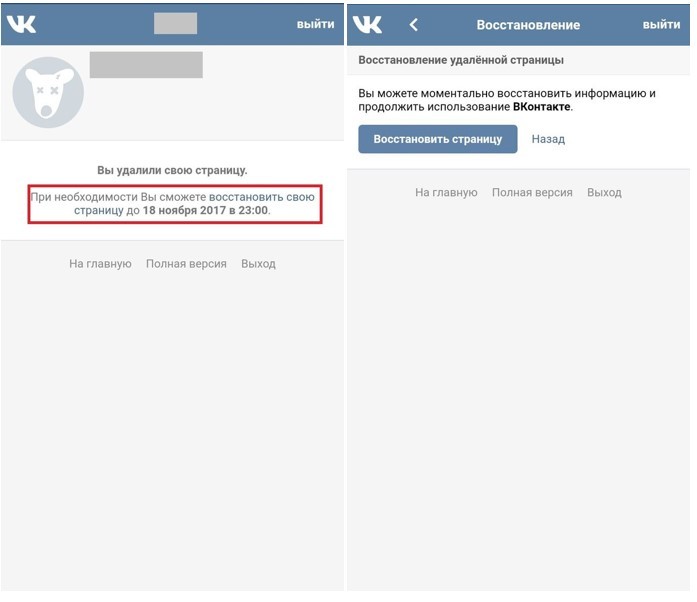 Это делается в целях безопасности.
Это делается в целях безопасности.
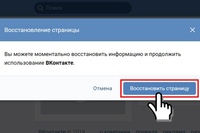 RU) — второй вариант удобнее, так как в дальнейшем тебе будет проще заходить на любимые сайты одним кликом.
RU) — второй вариант удобнее, так как в дальнейшем тебе будет проще заходить на любимые сайты одним кликом.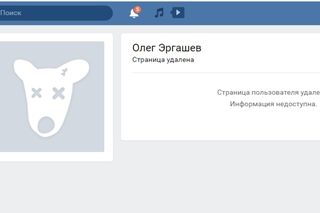 Если это ваша страница, то нажимайте кнопку «Да, это нужная страница».
Если это ваша страница, то нажимайте кнопку «Да, это нужная страница».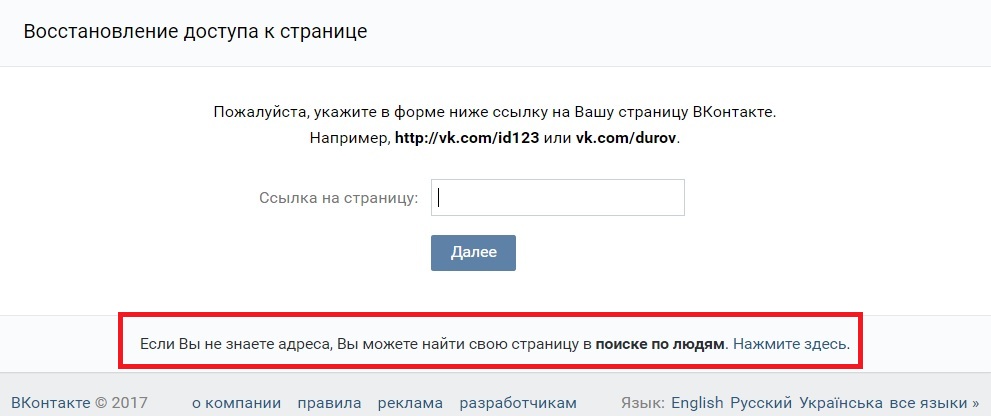
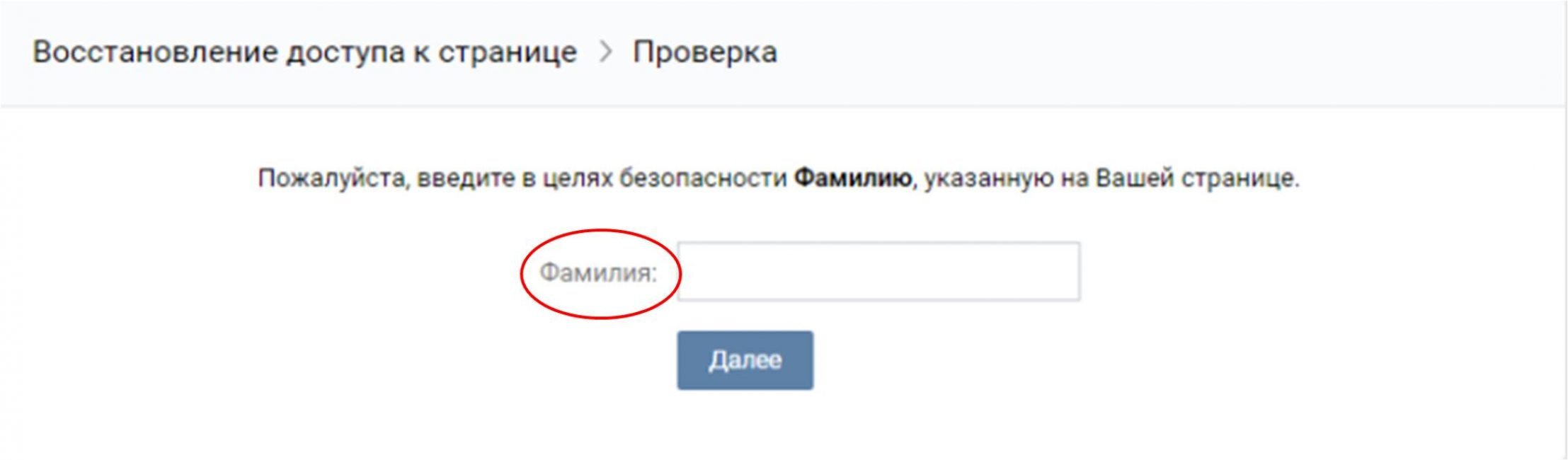 А если выключена Num Lock, то на правой части клавиатуры цифры не вводятся, имей это в виду. Кроме того, запомни, на каком языке ты вводишь пароль.
А если выключена Num Lock, то на правой части клавиатуры цифры не вводятся, имей это в виду. Кроме того, запомни, на каком языке ты вводишь пароль.